Cara membuat situs web WordPress multibahasa – panduan langkah demi langkah untuk pemula
Diterbitkan: 2022-06-08Panduan langkah demi langkah yang ditulis oleh pengembang web yang telah membangun ribuan situs web WordPress multibahasa dan membantu ratusan ribu lainnya membuat situs mereka sendiri.
6 alasan mengapa Anda akan menyukai panduan situs web multibahasa ini
- Ramah untuk Pemula – Bahkan jika Anda bukan ahli coding, Anda akan dapat membuat situs web yang diterjemahkan ke dalam banyak bahasa yang Anda inginkan.
- Penyiapan cepat – Anda dapat mulai menerjemahkan situs web Anda dalam hitungan menit.
- Terkini – Panduan ini diperbarui secara berkala untuk mempertimbangkan tren situs web terbaru
- Khusus platform – Panduan ini untuk pengguna yang membuat situs web WordPress
- Hasil terjamin – Ratusan ribu pengguna telah mengikuti instruksi kami untuk berhasil membuat situs web multibahasa mereka sendiri
- Dukungan gratis – Kami terbuka untuk pertanyaan. Berikan komentar di bawah dengan pertanyaan Anda dan kami akan dengan senang hati membantu
Panduan ini ditujukan untuk siapa saja yang telah berhasil membuat situs web WordPress mereka sendiri dan sekarang siap untuk membuatnya multibahasa. Jika Anda menikmati mengikuti langkah-langkah dalam panduan sebelumnya maka Anda akan menyukai yang ini.
Dalam panduan ini, kami tidak hanya akan menunjukkan kepada Anda bagaimana menerjemahkan konten Anda, tetapi kami juga akan membawa Anda melalui semua aspek untuk membuat situs web Anda benar-benar multibahasa. Ini akan mencakup menerjemahkan string, tema, URL, dan apa pun yang akan mengoptimalkan SEO multibahasa Anda.
Langkah 1 – Pilih bahasa yang tepat untuk situs web Anda
Sebelum Anda terjun ke dalam menerjemahkan konten Anda, Anda harus terlebih dahulu memutuskan bahasa mana dan berapa banyak bahasa yang Anda inginkan di situs web multibahasa Anda.
Jika Anda adalah situs web yang berbasis di negara yang tidak berbahasa Inggris, maka menerjemahkan situs web Anda ke dalam bahasa Inggris adalah langkah pertama yang jelas. Ini akan memungkinkan Anda untuk menarik pengguna dari seluruh dunia yang berbicara bahasa Inggris sebagai bahasa kedua.
Tetapi mungkin ada bahasa lain yang lebih masuk akal tergantung pada target pasar Anda. Cara terbaik untuk memahami lalu lintas Anda adalah dengan menganalisisnya melalui Google Analytics untuk melihat dari mana pengguna Anda berasal.
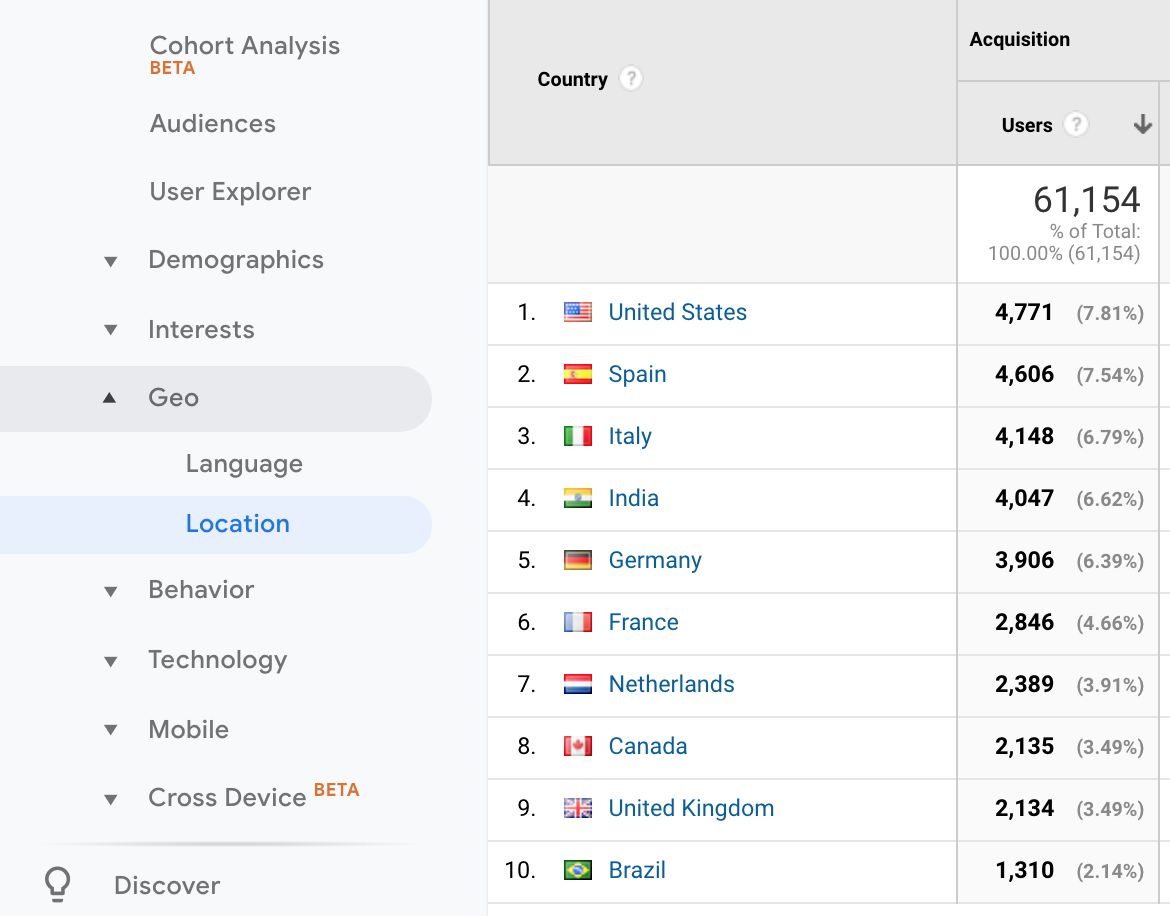
Anda juga dapat menggunakan Google Adwords untuk menjelajahi pasar Anda dan melihat area mana yang paling menguntungkan.
Terakhir, Anda perlu mengevaluasi berapa banyak bahasa yang dapat Anda pertahankan di situs web Anda. Betapa hebatnya memiliki 8 atau 9 bahasa, dapatkah Anda memperbaruinya setiap kali Anda memposting konten baru? Mungkin lebih realistis untuk memilih satu untuk memulai dan melihat seberapa bergunanya dan bagaimana Anda dapat mengelolanya.
Langkah 2 – Memilih plugin untuk menerjemahkan situs web Anda
Jika Anda membangun situs web multibahasa dengan WordPress, maka Anda perlu menggunakan plugin.
WPML
Kami akan menggunakan WPML untuk menerjemahkan situs web kami. WPML adalah plugin multibahasa paling populer di WordPress dengan lebih dari 800.000 situs web menggunakannya.
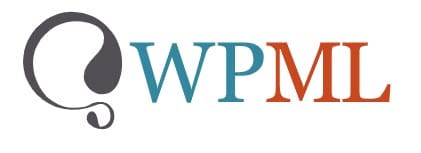
WPML hadir dengan fitur-fitur berikut:
- Editor Terjemahan Lanjutan – Antarmuka terjemahan yang mencakup fitur seperti terjemahan mesin, pemeriksa ejaan, dan kemampuan untuk mengedit tanpa mengganggu HTML.
- Terjemahkan semua elemen situs web Anda – Optimalkan SEO multibahasa Anda, terjemahkan string dan tema, serta lokalkan pengalaman Anda dengan fitur seperti penukaran mata uang.
- Kompatibel dengan plugin utama – WPML bekerja mulus dengan Yoast, WooCommerce, dan Formulir Kontak 7.
- Kompatibel dengan tema utama – WPML terintegrasi dengan semua tema WordPress utama.
- Bekerja dengan pembuat halaman utama – Anda dapat menggunakan WPML bersama dengan pembuat halaman seperti Elementor, Divi dan WPBakery.
- Pilih bagaimana Anda ingin menerjemahkan – Baik itu Anda sendiri, rekan kerja, atau layanan terjemahan, Anda dapat menerjemahkan konten Anda dengan WPML.
Ikuti langkah-langkah ini untuk mengunduh dan menginstal WPML.
Anda juga memerlukan plugin WPML tambahan berikut:
- WPML String Translation – Untuk menerjemahkan string antarmuka langsung dari dalam WordPress.
- Manajemen Terjemahan WPML – Untuk mengelola pekerjaan terjemahan Anda.
- Terjemahan Media WPML – Untuk mengontrol gambar mana yang ditampilkan untuk bahasa apa.
Setelah Anda menginstal dan mengaktifkan WPML akan ada wizard terjemahan yang akan membantu Anda memilih bahasa Anda dan memutuskan bagaimana Anda ingin menerjemahkan semuanya. Pastikan Anda memilih untuk mengaktifkan manajemen terjemahan dan Editor Terjemahan Lanjutan.
Langkah 3 – Menyiapkan situs web multibahasa Anda
Sekarang setelah kita memiliki plugin, kita perlu mengatur situs web kita sehingga siap untuk konten terjemahan kita.
Memilih tema yang kompatibel
Jika Anda mengikuti cara membuat panduan situs web WordPress maka Anda akan mengetahui jenis tema terbaik yang sesuai untuk Anda. Jika tidak, Anda dapat melihat tema WordPress gratis terbaik.
Sebelum Anda memutuskan tema, pastikan itu kompatibel dengan WPML. Sejumlah tema Colorlib yang hebat seperti Travelify sepenuhnya terintegrasi dengan WPML. Jika Anda membutuhkan inspirasi, lihat daftar tema WordPress yang kompatibel dengan WPML ini.
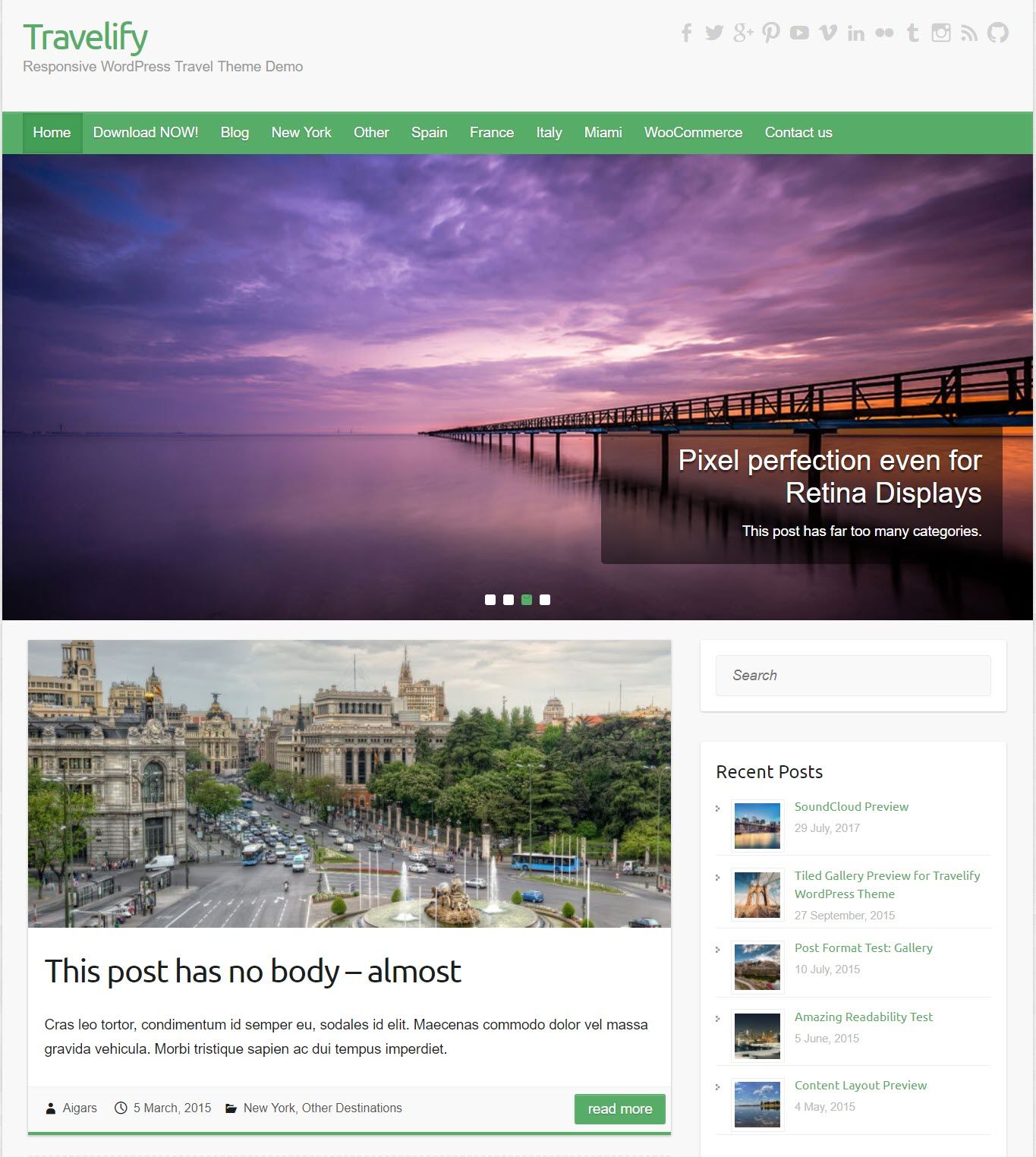
Pilih bahasa Anda
Saat Anda menginstal WPML, Anda akan dibawa melalui wizard terjemahan yang memungkinkan Anda memilih bahasa yang Anda inginkan untuk situs web Anda. Tetapi Anda dapat mengubahnya nanti dengan menuju ke WPML -> Bahasa dan di bawah Bahasa situs pilih bahasa yang Anda inginkan.
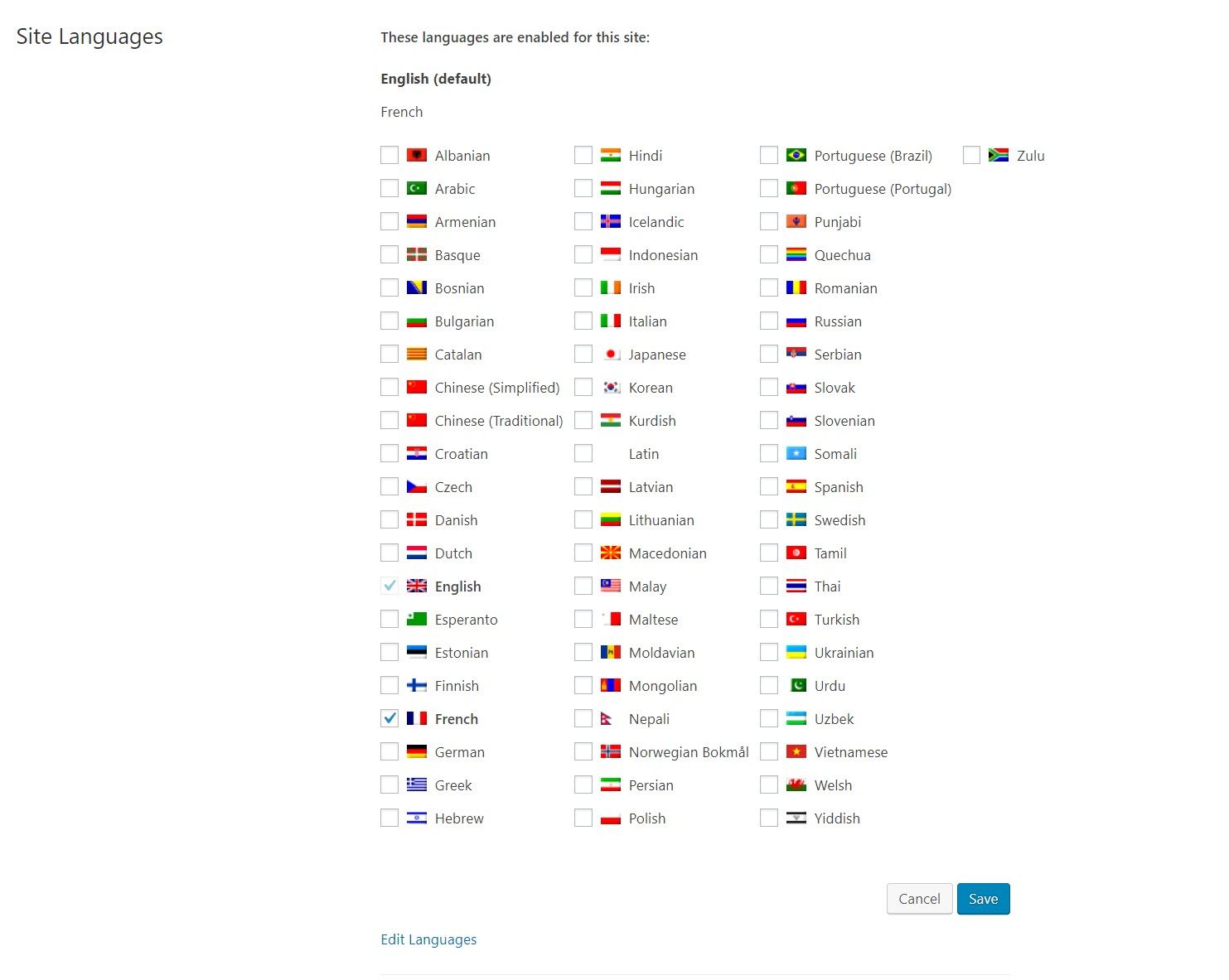
Jika bahasa Anda tidak muncul dalam daftar, maka Anda dapat menambahkan yang lain secara manual dengan mengklik Edit Bahasa lalu Tambah Bahasa dan isi detailnya.
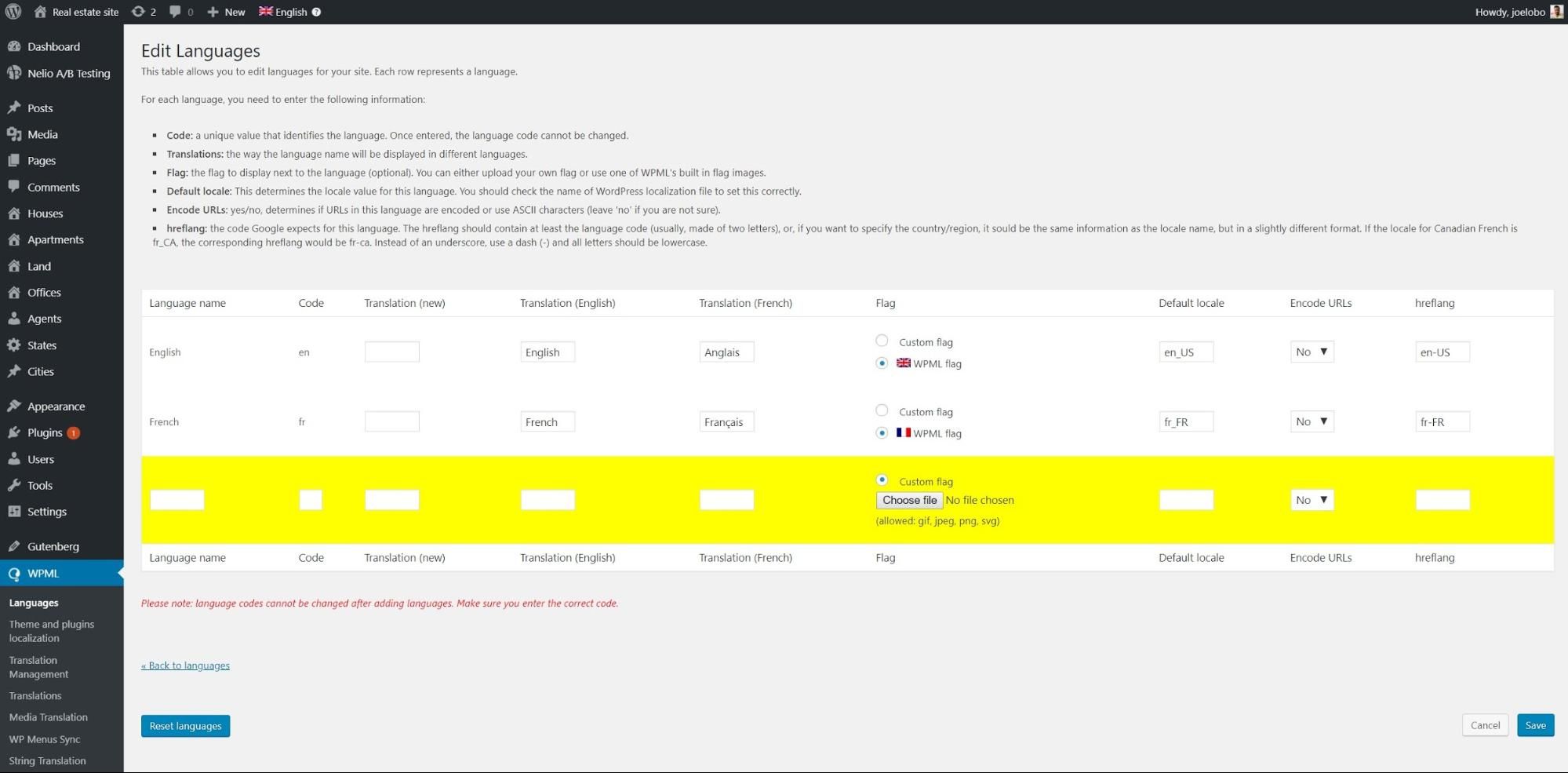
Di bawah Pengalih bahasa Menu, Anda dapat mengedit tampilan pengalih bahasa Anda di front-end. Klik ikon pensil dan Anda dapat menyesuaikan:
- Di mana pengalih bahasa muncul
- Apakah bendera muncul
- Jika Anda ingin nama bahasa dalam satu bahasa tertentu atau di setiap bahasa ibu
- Urutan bahasa
Dan banyak opsi penyesuaian lainnya.
Putuskan bagaimana Anda akan menerjemahkan konten Anda
Ada tiga cara bagi Anda untuk menerjemahkan konten Anda. Anda dapat memilih setiap opsi ini sebagai bagian dari langkah pertama di wizard terjemahan WPML.
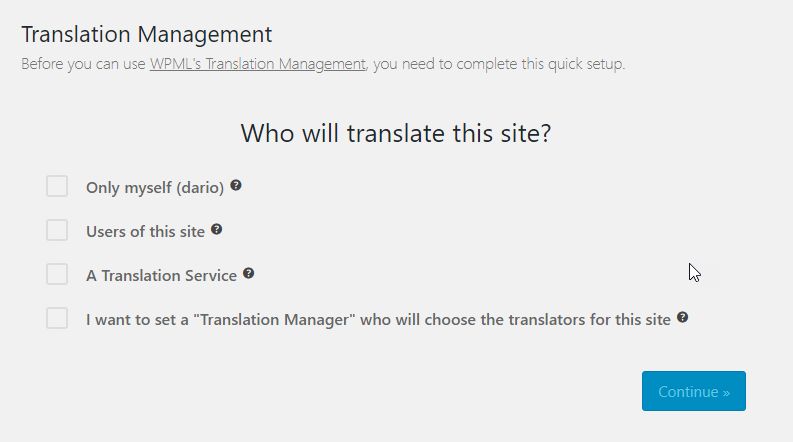
Pada langkah selanjutnya Anda dapat mengaktifkan Advanced Translation Editor yang merupakan cara terbaik dan termudah untuk menerjemahkan konten Anda.
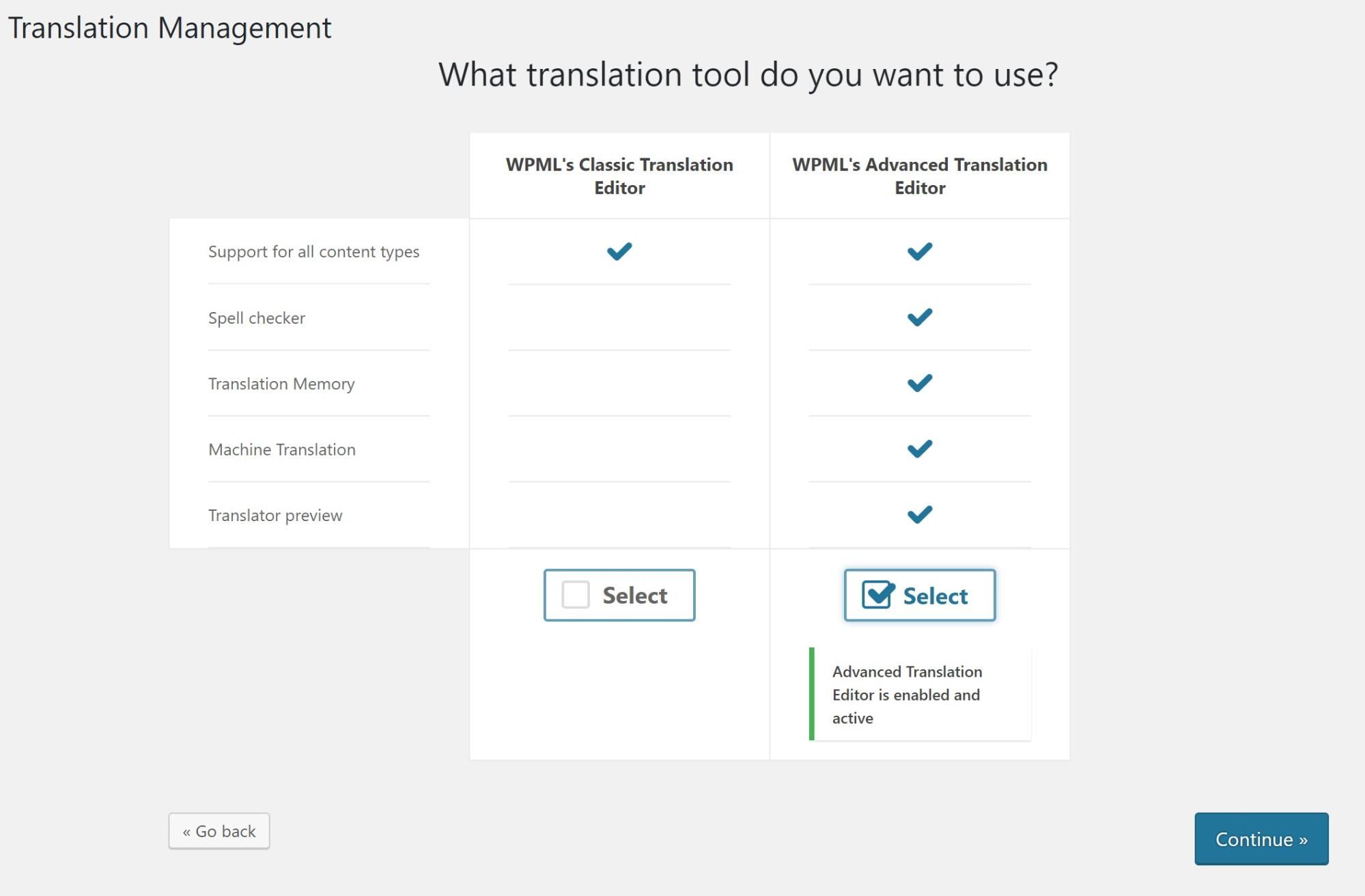
Klik salah satu opsi di bawah ini tergantung pada bagaimana Anda ingin menerjemahkan konten Anda dan kami akan membawa Anda ke petunjuk yang dibuat khusus.
- Terjemahkan sendiri
- Tetapkan individu untuk menerjemahkan
- Sewa layanan terjemahan profesional
Tangkapan layar apa pun yang Anda lihat di bawah ini berasal dari situs web demo real estat kami yang kami buat menggunakan Toolset.
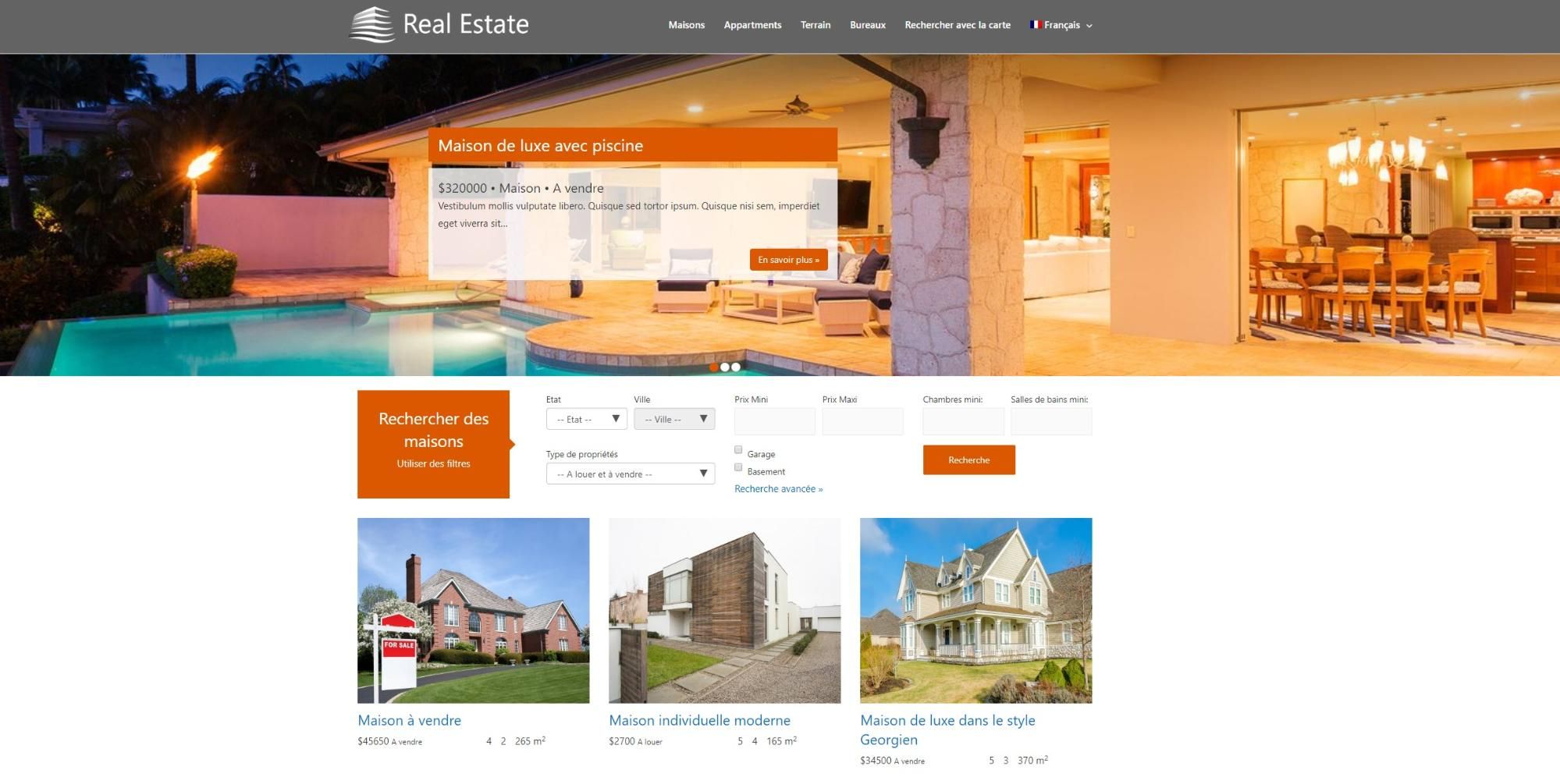
Menerjemahkan diri sendiri
Di bawah ini Anda dapat menemukan langkah-langkah yang dapat Anda ikuti untuk menerjemahkan konten Anda sendiri.
Tetap pantau terjemahan Anda
Jika Anda menerjemahkan konten sendiri, Anda dapat terus memantau terjemahan Anda dengan merujuk ke ikon di sebelah setiap posting Anda di admin WordPress.
Setiap ikon memberi tahu Anda sesuatu tentang status terjemahan Anda:
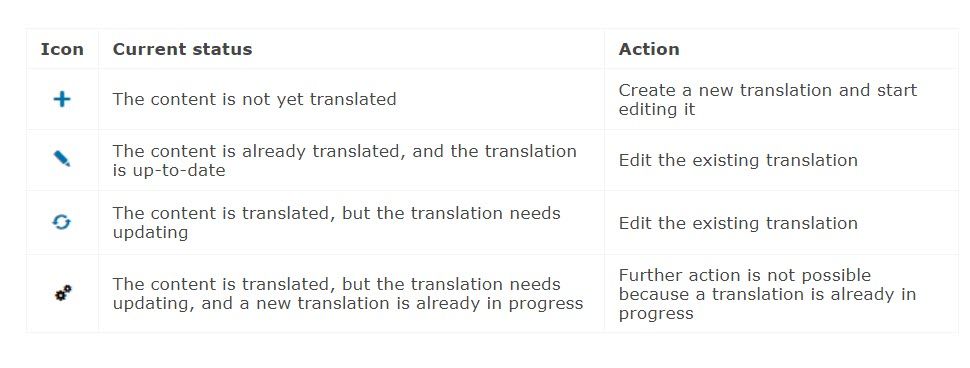
Terjemahkan postingan dan halaman Anda
Sekarang kami telah mengaktifkan bahasa dan Editor Terjemahan Lanjutan kami, kami dapat mulai menerjemahkan konten kami.
- Buka posting atau halaman yang ingin Anda edit di back-end WordPress Anda. Anda sekarang dapat melihat kolom untuk terjemahan Anda di layar admin. Misalnya, di situs demo kami, kami memiliki kolom untuk terjemahan bahasa Prancis kami.
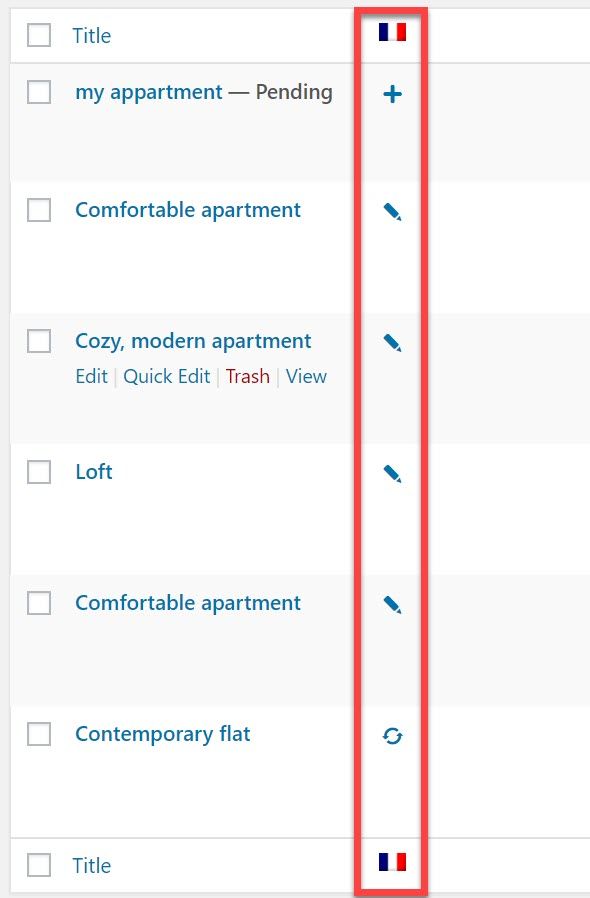
- Mari terjemahkan salah satu posting Apartemen kami di situs demo kami. Saya akan mengklik ikon plus untuk Apartemen yang nyaman untuk mulai menerjemahkannya ke bahasa Prancis.
- Anda sekarang akan dibawa ke Editor Terjemahan Lanjutan di mana Anda dapat menambahkan terjemahan Anda. Klik Terjemahan mesin untuk menambahkan terjemahan secara otomatis. Catatan: WPML awalnya memberi Anda kuota gratis 2000 kata untuk terjemahan mesin sebelum Anda harus membayar. Lihat kuota terjemahan mesinnya untuk informasi lebih lanjut.
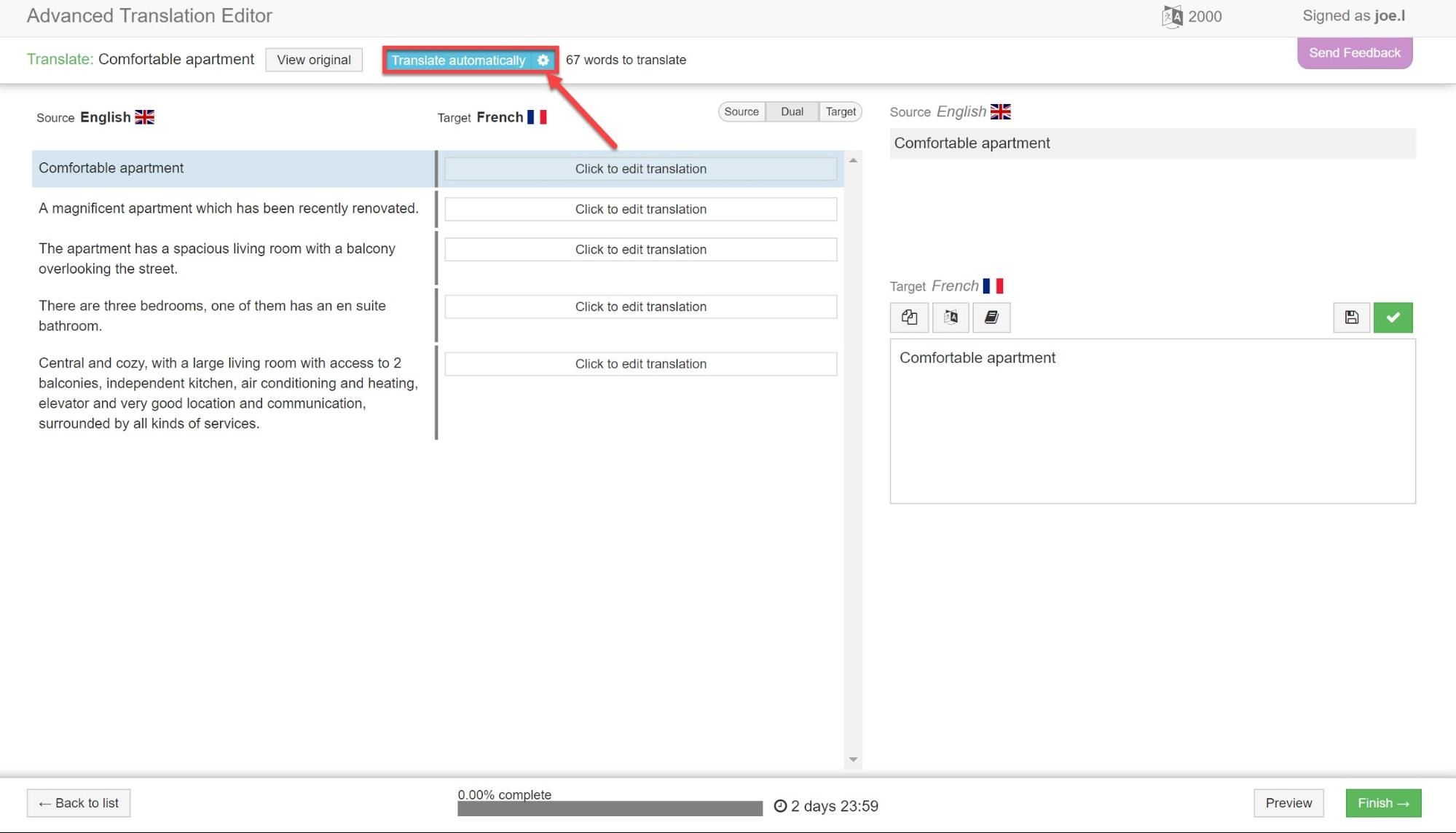
- Jangan klik selesai! Kemungkinan besar kesalahan memalukan akan muncul jika Anda hanya mengandalkan terjemahan mesin. Sebagai gantinya, Anda dapat menelusuri setiap kalimat dan memastikan terjemahannya benar-benar benar dengan mengedit di kotak teks. Ketika Anda selesai dengan setiap kalimat, klik kotak teks hijau untuk menandainya sebagai selesai.
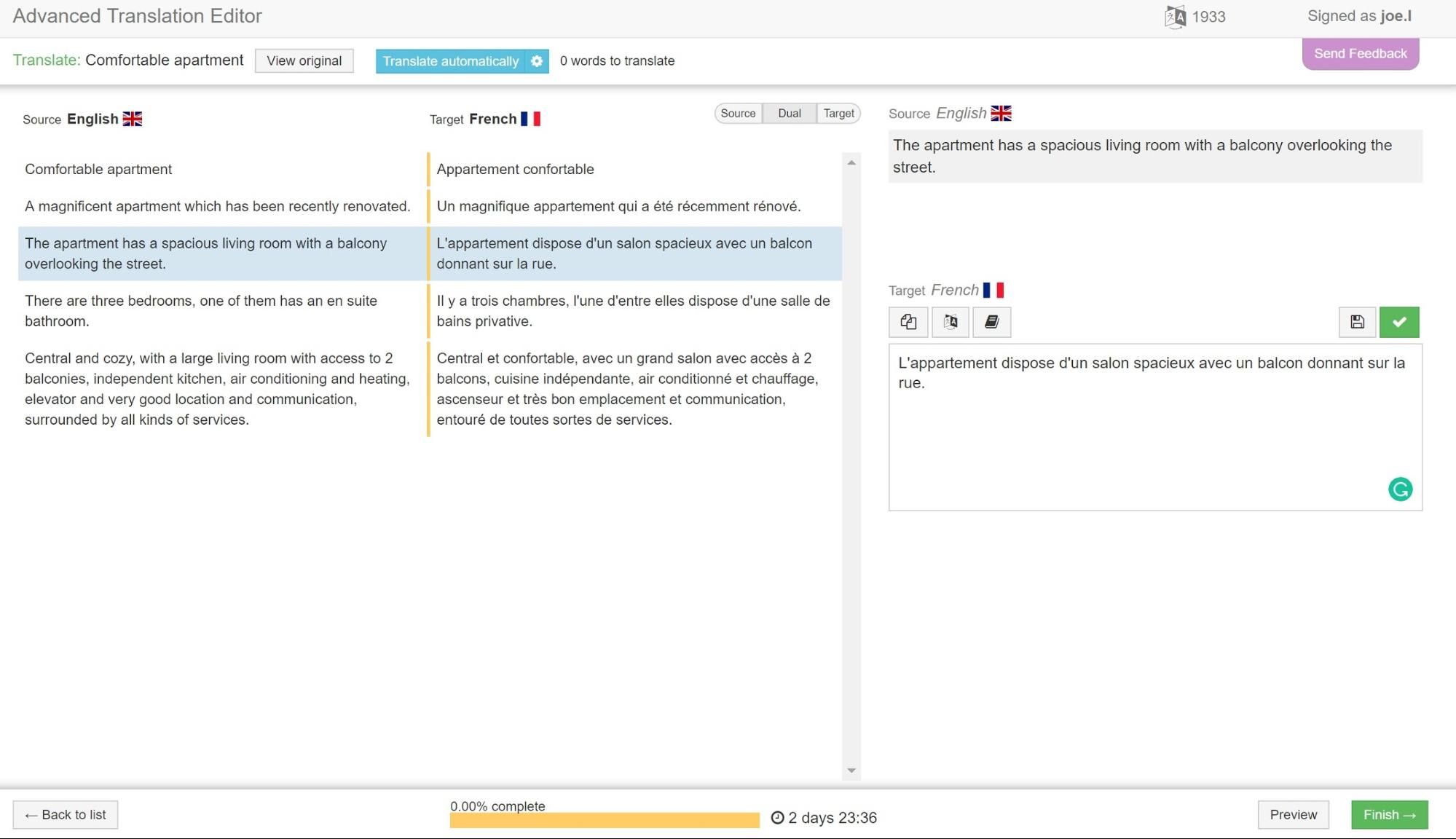
- Sekarang Anda dapat mengklik Selesai dan Selesai di layar berikutnya.
- Di bagian depan, Anda dapat melihat bahwa teks Anda sekarang telah diterjemahkan.
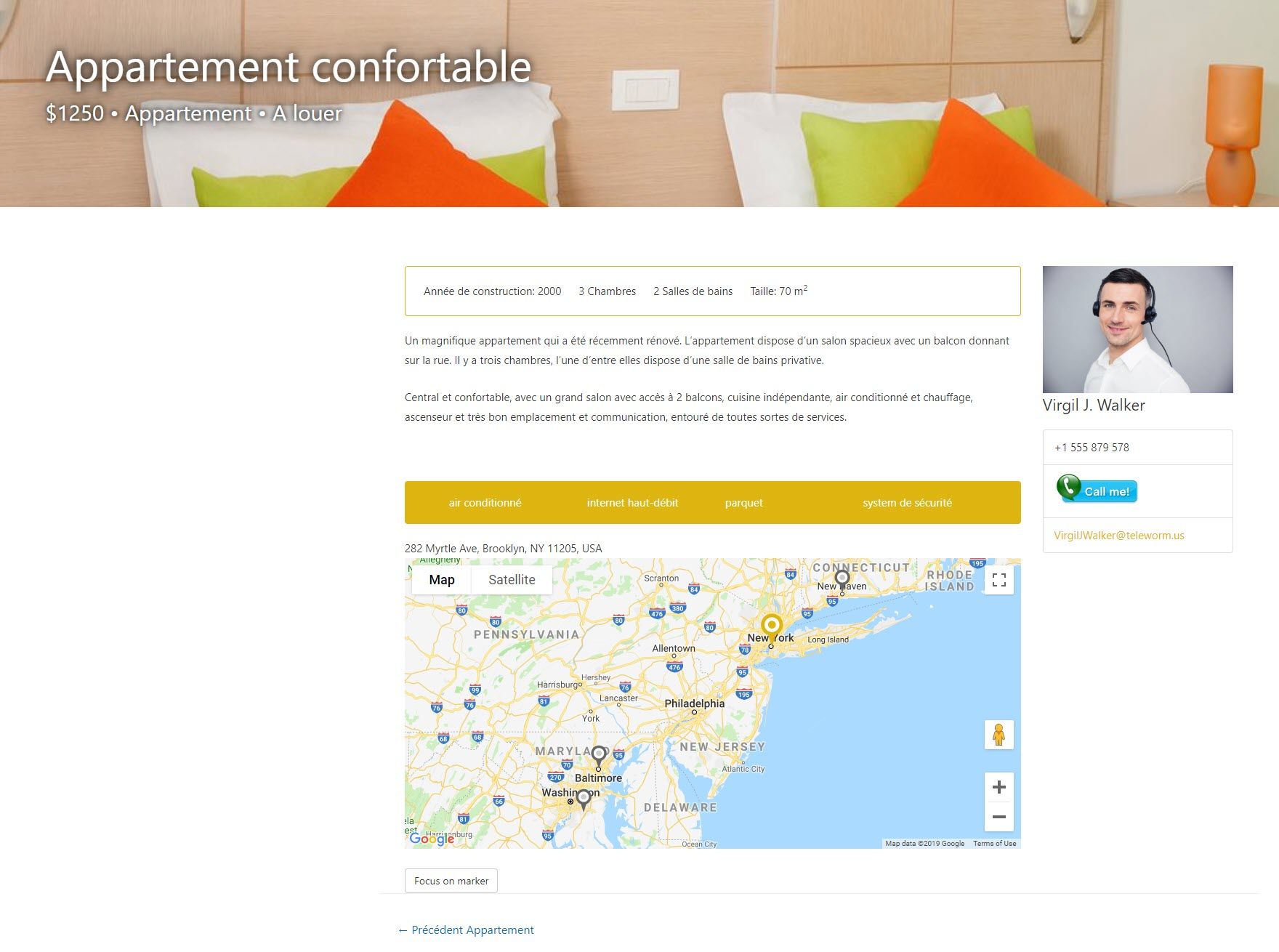
Terjemahkan taksonomi Anda
Anda dapat menggunakan taksonomi untuk mengelompokkan posting Anda di bawah kategori yang berbeda. Lihat panduan untuk kategori WordPress untuk informasi lebih lanjut.
- Pertama, kita perlu mengizinkan taksonomi kita untuk diterjemahkan. Buka WPML -> Pengaturan.
- Di bawah terjemahan Taksonomi , ubah taksonomi Anda menjadi Dapat Diterjemahkan. Anda dapat memilih opsi mundur jika Anda belum menerjemahkan taksonomi Anda. Anda dapat menampilkan bahasa default atau tidak menampilkannya sama sekali.
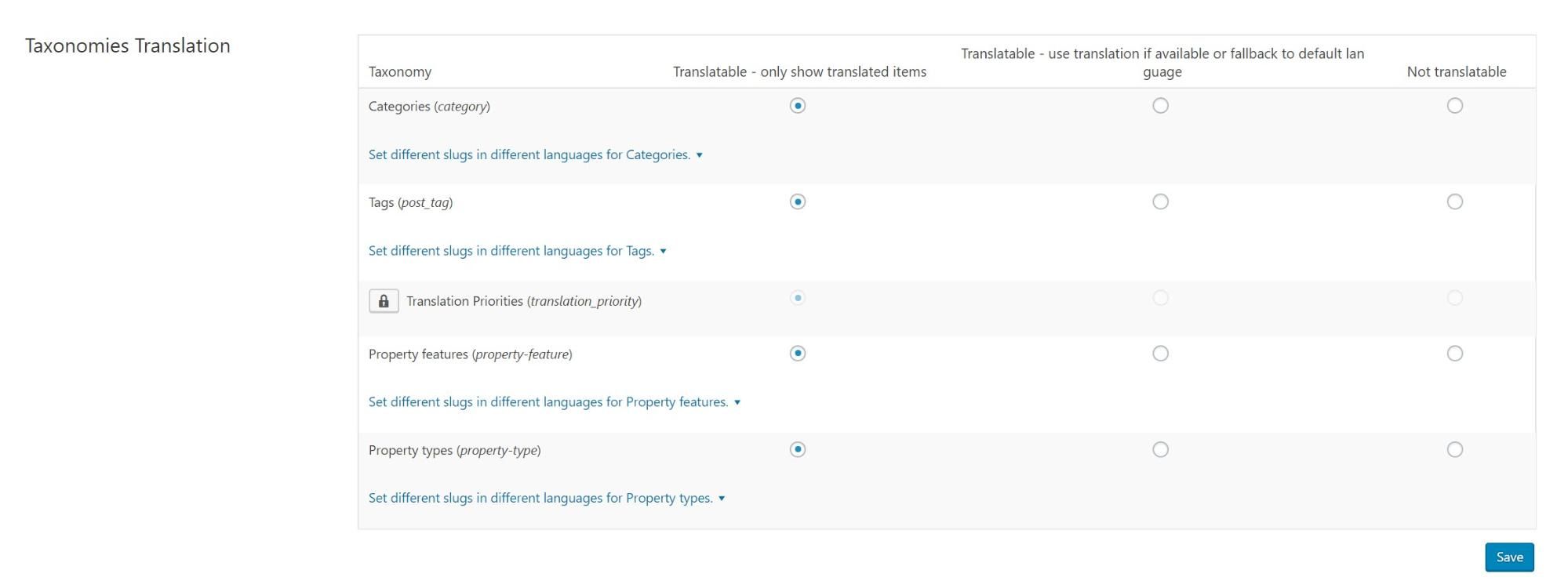
- Buka WPML -> Terjemahan taksonomi. Di bagian atas halaman Anda dapat melihat menu tarik-turun dengan daftar taksonomi Anda. Di situs demo kami, kami telah memilih taksonomi jenis Properti kami.
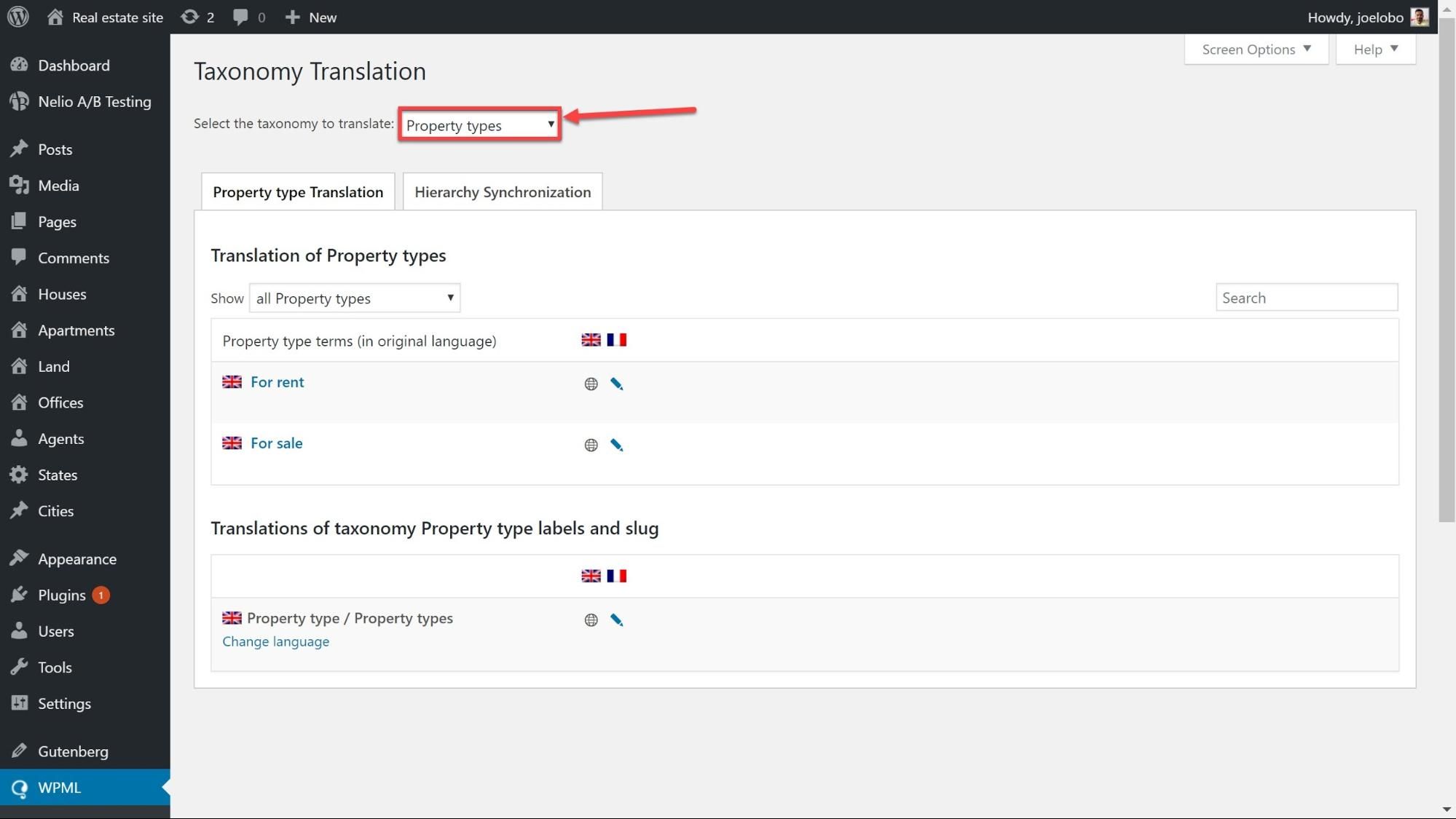
- Pilih taksonomi yang ingin Anda terjemahkan. Anda sekarang dapat mengetikkan Nama, Siput, dan Deskripsi setiap taksonomi.
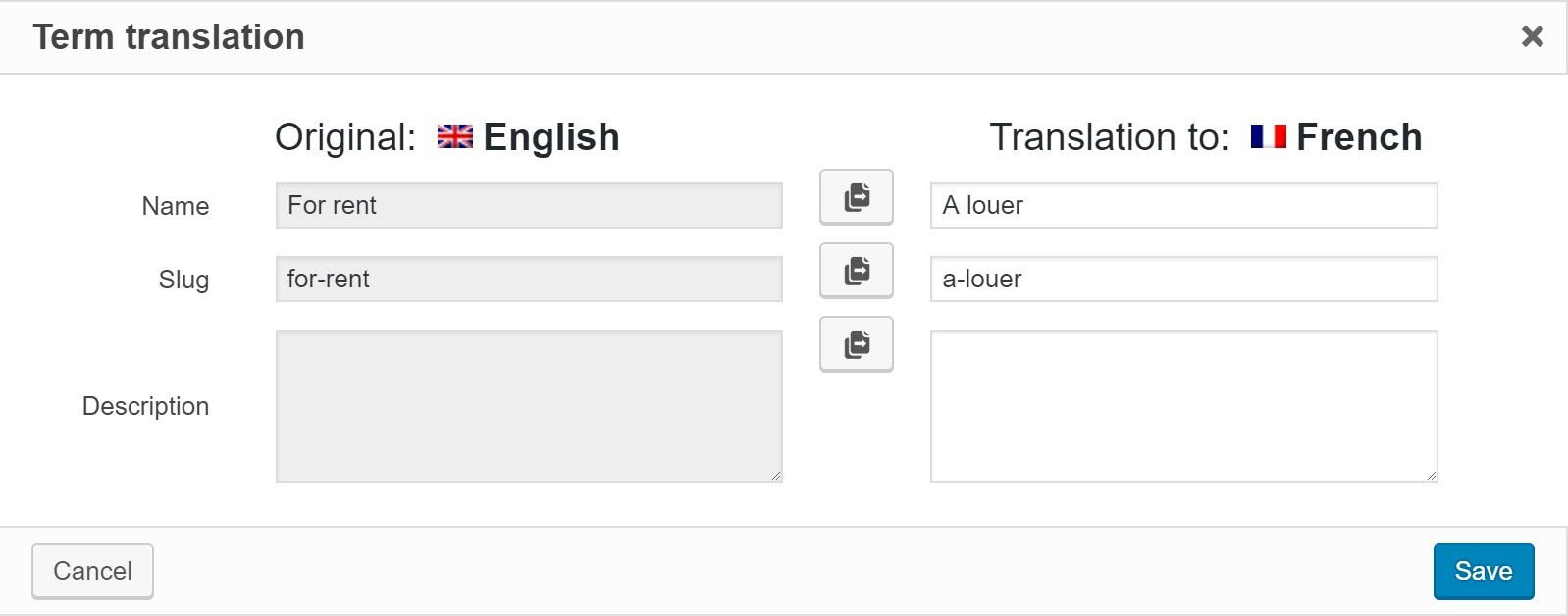
- Klik Simpan dan taksonomi Anda akan diterjemahkan.
Terjemahkan bidang khusus Anda
Bidang khusus memberikan informasi tambahan untuk setiap posting Anda – seperti jumlah kamar mandi untuk sebuah properti.
- Sama seperti taksonomi kami, kami perlu membuat bidang khusus kami dapat diterjemahkan. Buka WPML -> Pengaturan dan buka Terjemahan Bidang Kustom. Setel bidang khusus Anda ke Terjemahan.
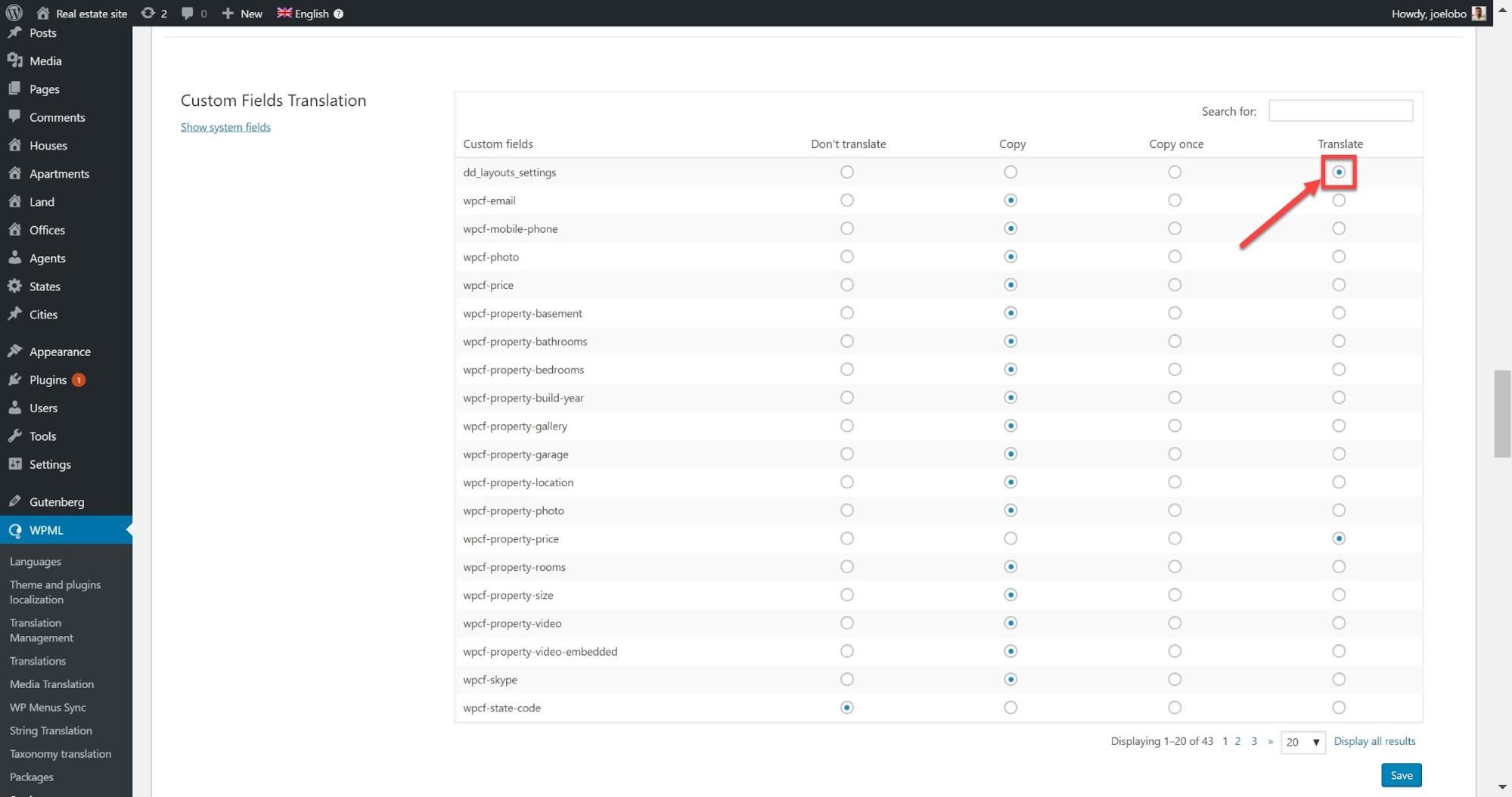
Ada dua opsi lain yang perlu dijelaskan:
- Salin – nilai bidang disalin dari bahasa asli dan tetap sinkron dengannya.
- Salin sekali – nilai bidang disalin dari bahasa asli tetapi dapat diubah nanti. Setelah salinan pertama, salinan tersebut tidak akan disinkronkan dengan bahasa aslinya.
- Bidang khusus Anda sekarang akan muncul sebagai bagian dari konten Anda di Editor Terjemahan Lanjutan saat Anda mengeklik untuk menerjemahkannya.
Terjemahkan gambar dan media lainnya
Anda dapat menggunakan WPML Media Translation untuk menerjemahkan teks meta (deskripsi gambar) gambar atau untuk mengganti gambar untuk bahasa yang berbeda.
- Buka WPML -> Terjemahan Media dan filter hasilnya untuk menemukan gambar yang ingin Anda terjemahkan. Dalam kasus demo kami, kami akan memilih dari bahasa Inggris ke Prancis karena kami ingin menerjemahkan ke dalam bahasa Prancis.

- Klik ikon pensil untuk gambar yang ingin Anda terjemahkan.
- Anda sekarang dapat mengganti gambar dengan yang lain dan menerjemahkan teks meta untuk gambar tersebut.
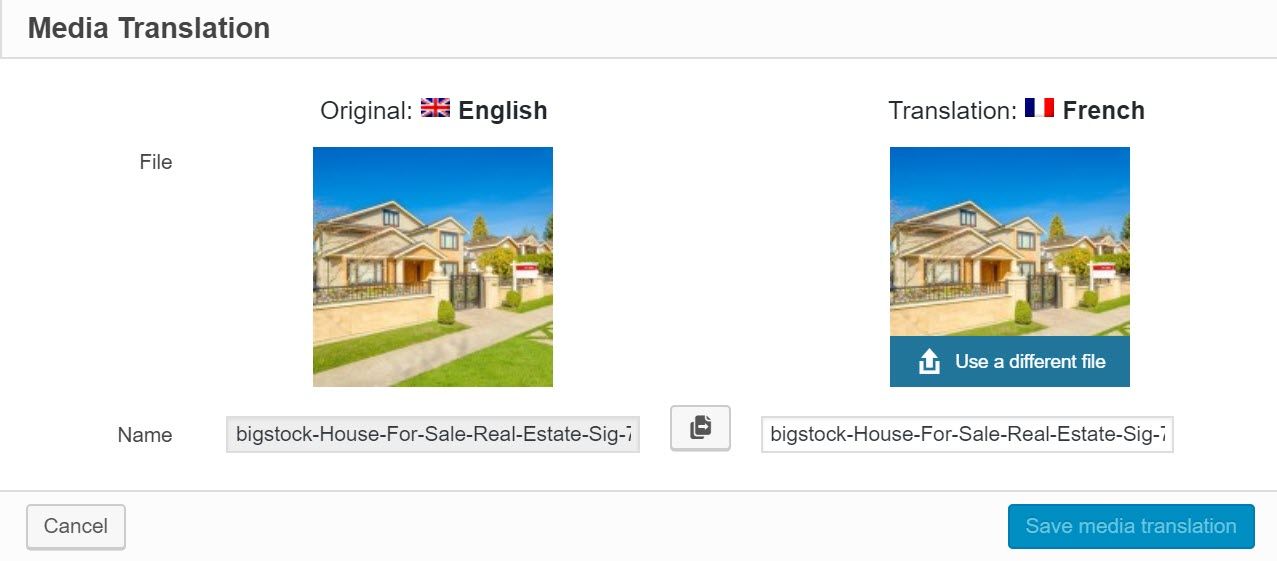
- Klik Simpan terjemahan media dan posting Anda akan diperbarui dengan gambar dan teks meta baru.
Anda juga dapat menerjemahkan menu WordPress dan membuat yang baru untuk bahasa yang berbeda. Ada dua cara untuk menerjemahkannya.
- Buka Penampilan -> Menu dan klik ikon plus untuk bahasa yang ingin Anda terjemahkan.
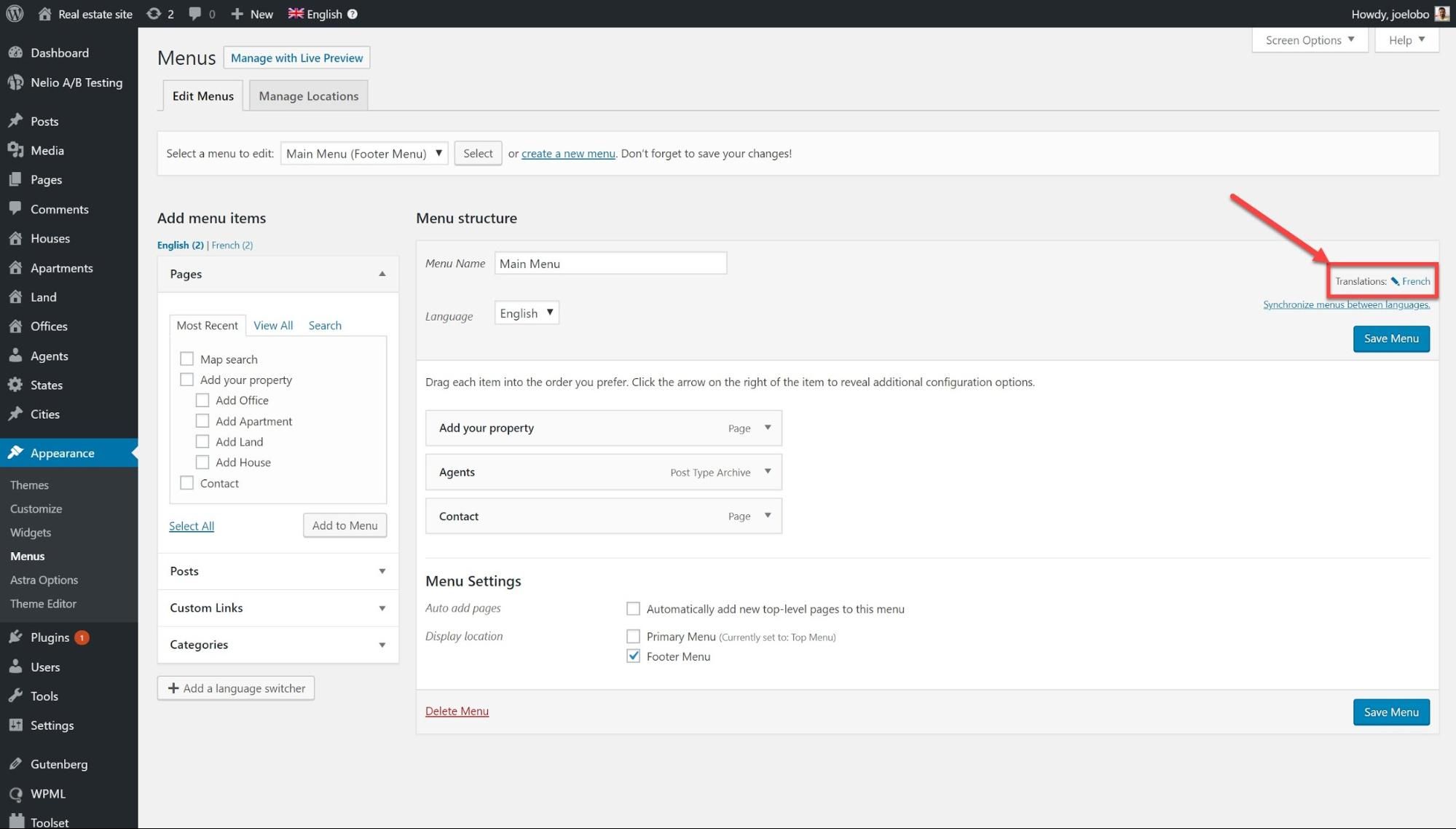
- Klik panah di sebelah kanan setiap item menu dan drop down akan muncul. Di sini Anda dapat menambahkan terjemahan Anda.
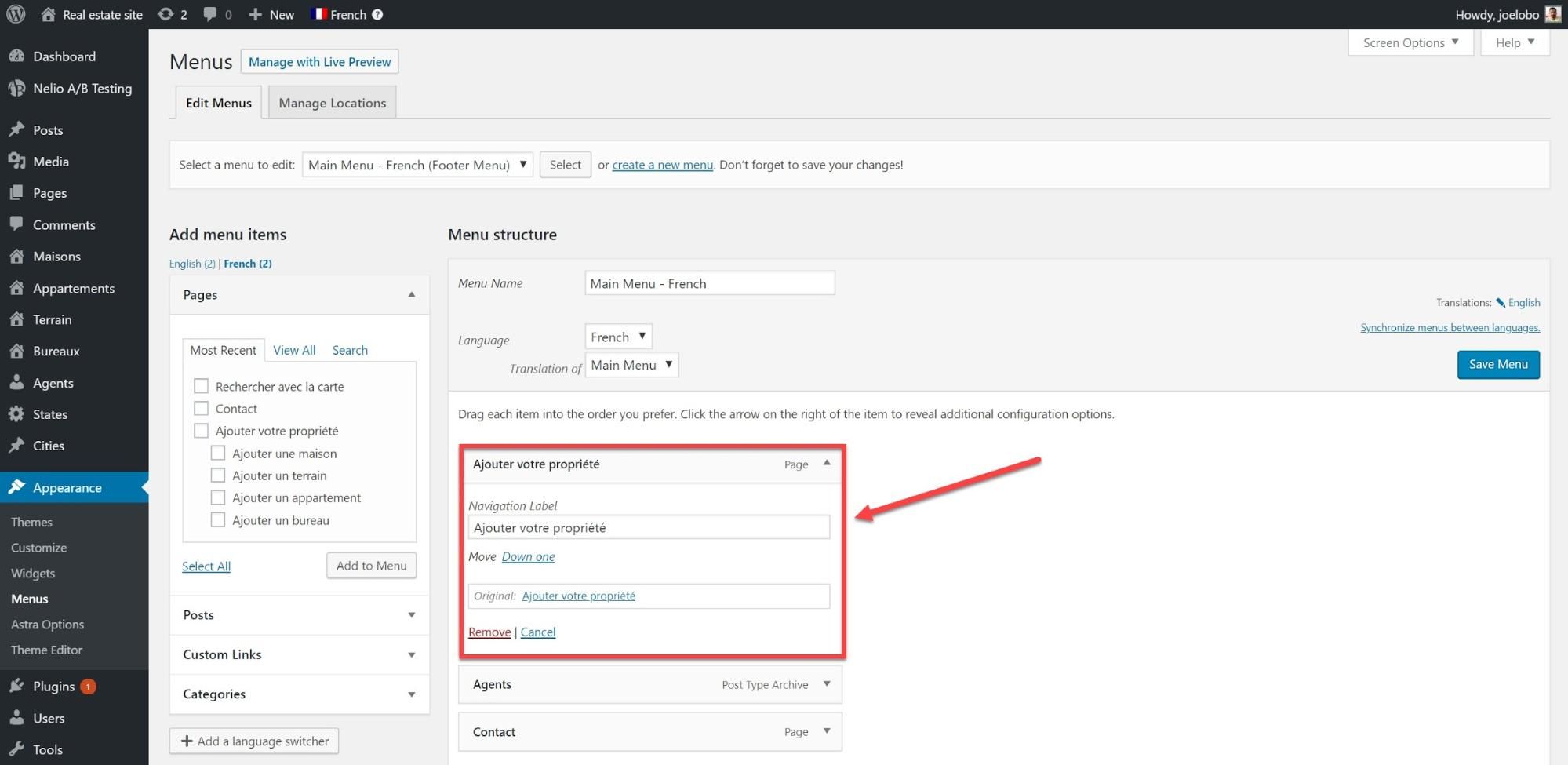
Dengan menggunakan alat sinkronisasi menu, Anda dapat menyinkronkan menu dalam berbagai bahasa. Anda juga dapat menyimpan item menu apa pun yang Anda tambahkan secara manual saat menyinkronkan menu.
- Buka WPML -> Sinkronisasi Menu WP
- Klik Sinkronisasi
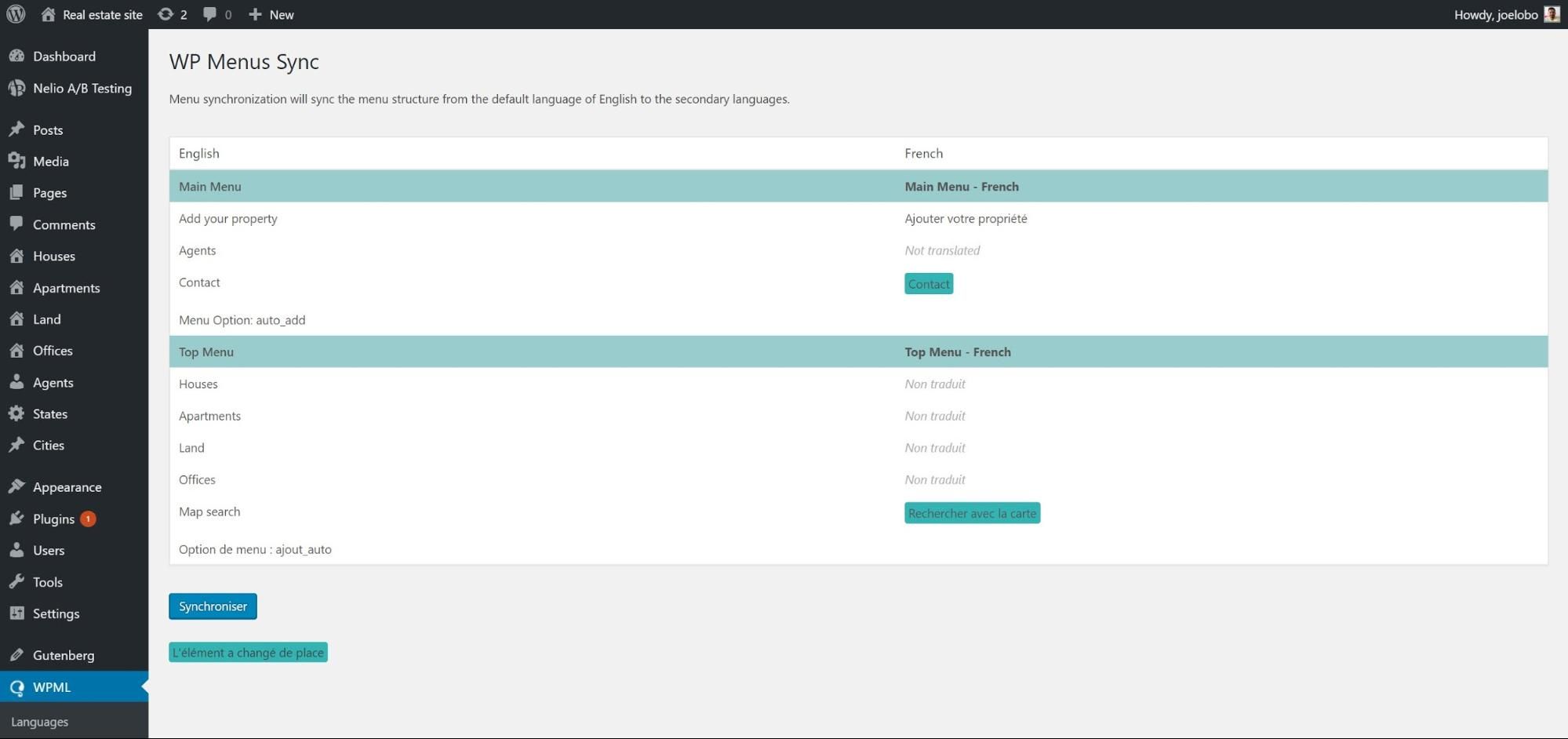
- Sekarang Anda dapat melihat bagaimana menu Anda akan diubah saat disinkronkan. Klik opsi yang Anda sukai dan klik Terapkan perubahan.
Menu Anda sekarang telah disinkronkan.
Widget adalah cara sederhana untuk menampilkan informasi di halaman Anda. Widget berguna karena tidak memakan banyak ruang. Misalnya, Anda mungkin memiliki widget kalender yang memberi Anda hari-hari dalam sebulan.
- Buka WPML -> Terjemahan String dan di bawah Pilih string dalam menu tarik-turun domain pilih Widget.
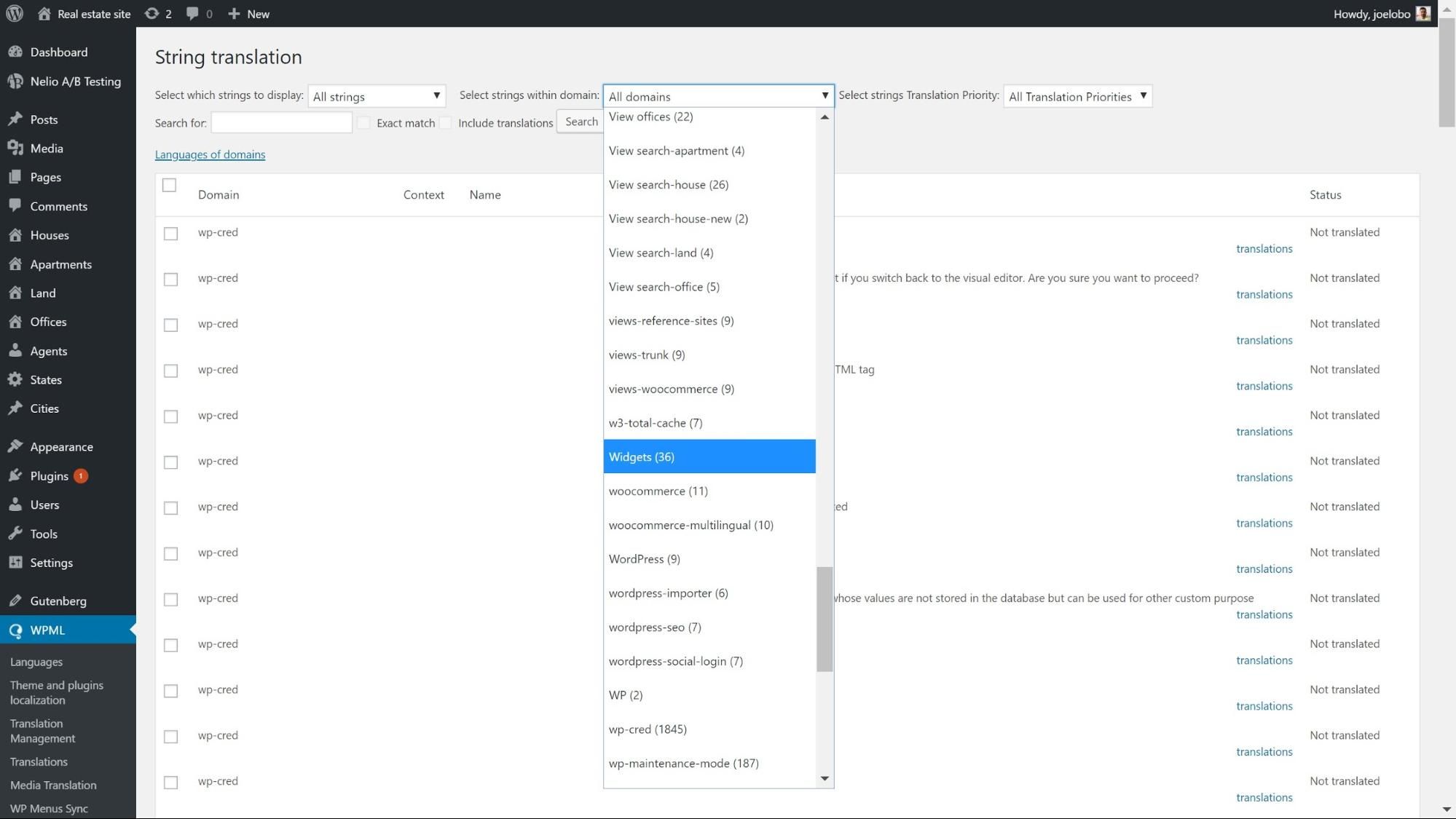
- Pilih Terjemahan di sebelah string widget yang ingin Anda terjemahkan dan sebuah kotak akan muncul.
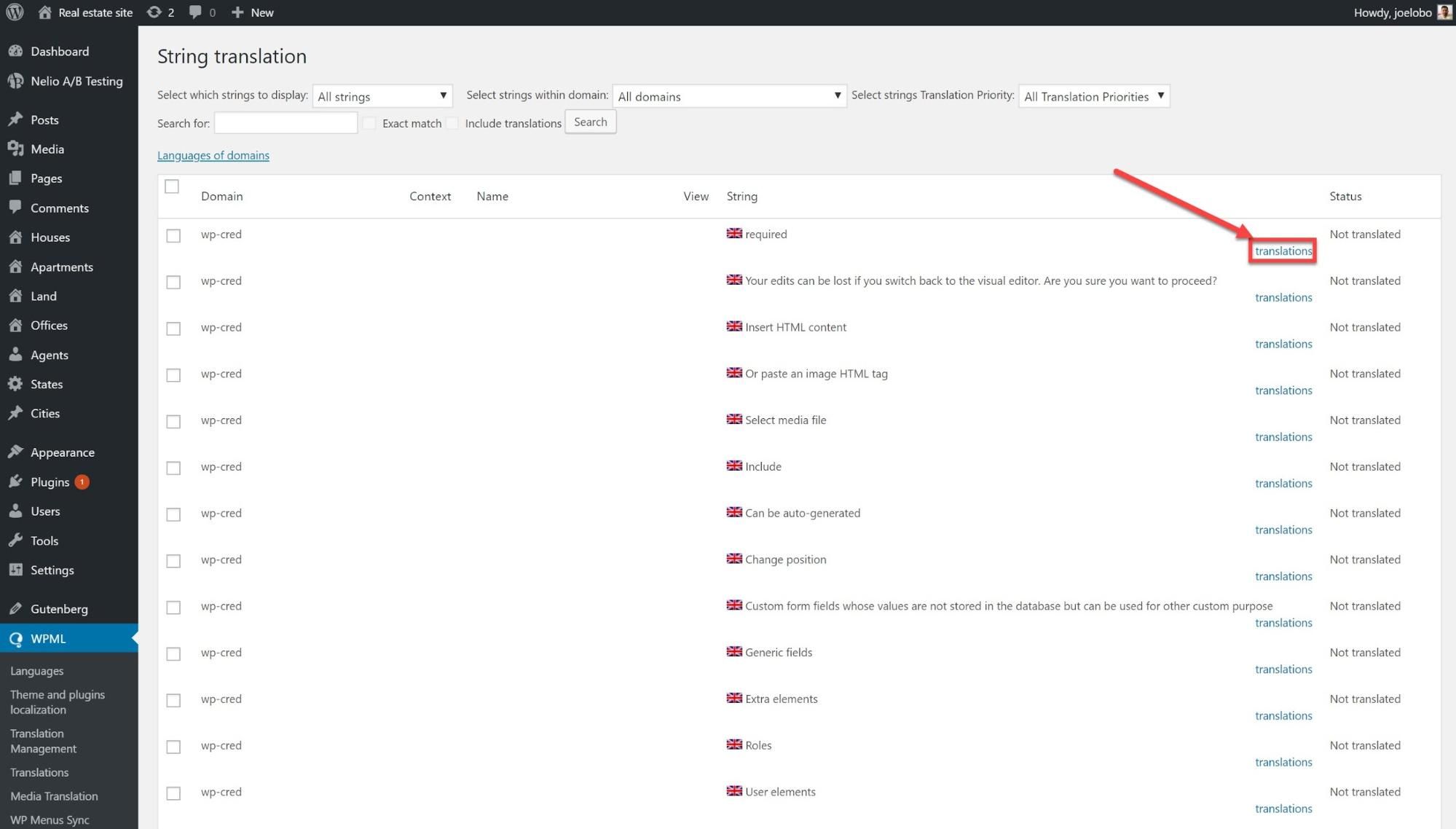
- Masukkan terjemahan, klik Terjemahan selesai lalu Simpan.

Ada kemungkinan widget yang ingin Anda terjemahkan tidak muncul secara default di bawah Terjemahan String. Tetapi Anda dapat mengaktifkannya dengan mudah.

- Di bawah Terjemahan String , gulir ke bawah dan pilih Terjemahkan teks di layar admin.

- Temukan semua widget yang ingin Anda aktifkan dan klik kotak di sebelahnya.
- Gulir ke bagian bawah halaman dan klik Terapkan. Sekarang Anda dapat menerjemahkannya di bawah Terjemahan String seperti halnya dengan yang default.
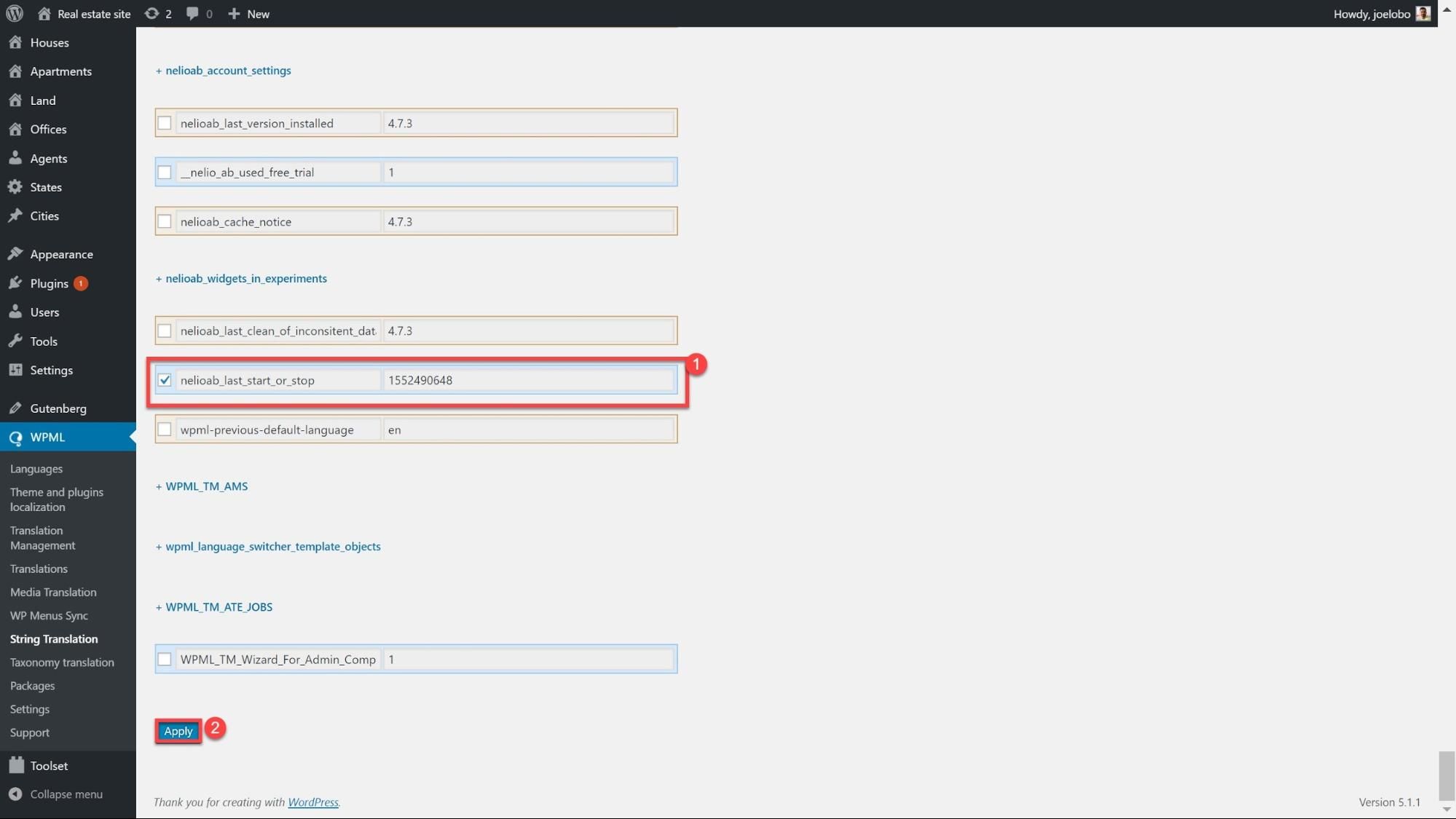
Terjemahkan URL
Menerjemahkan URL memungkinkan Anda meningkatkan SEO dengan menambahkan URL unik untuk konten khusus dalam berbagai bahasa. Sebagai contoh:
- /rumah /rumah -hijau-ku/
- /casas /mi-casa-verde/
Ada dua langkah untuk menerjemahkan URL Anda sepenuhnya seperti pada contoh kami di atas. Pertama, kita akan melihat menerjemahkan nama halaman (bagian yang tidak dicetak tebal) diikuti dengan jenis kiriman khusus (bagian yang dicetak tebal).
Menerjemahkan nama halaman
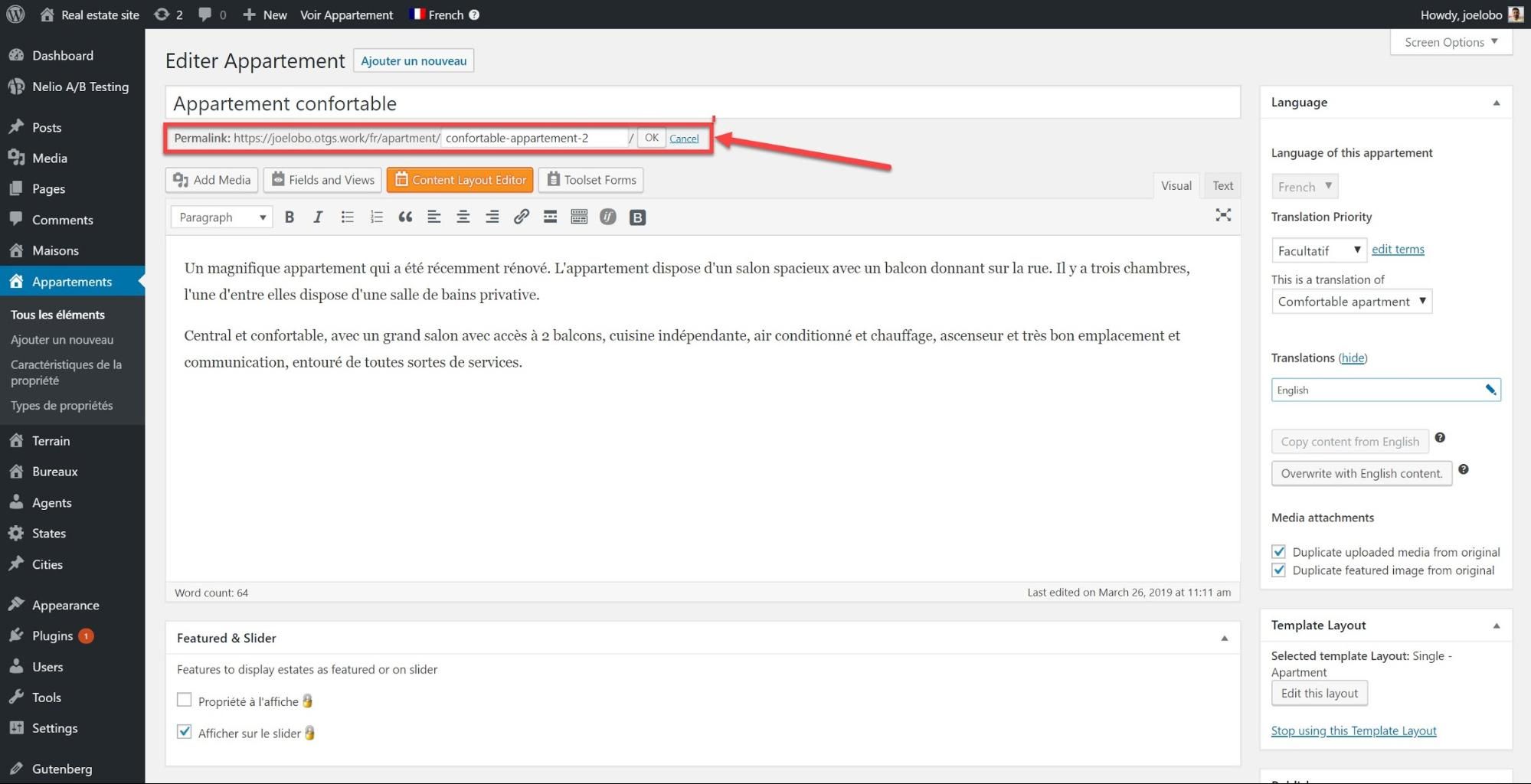
Di bawah jenis posting atau halaman, klik opsi Edit di sebelah Permalink dan ketik terjemahannya.
Terjemahkan jenis kiriman khusus Anda
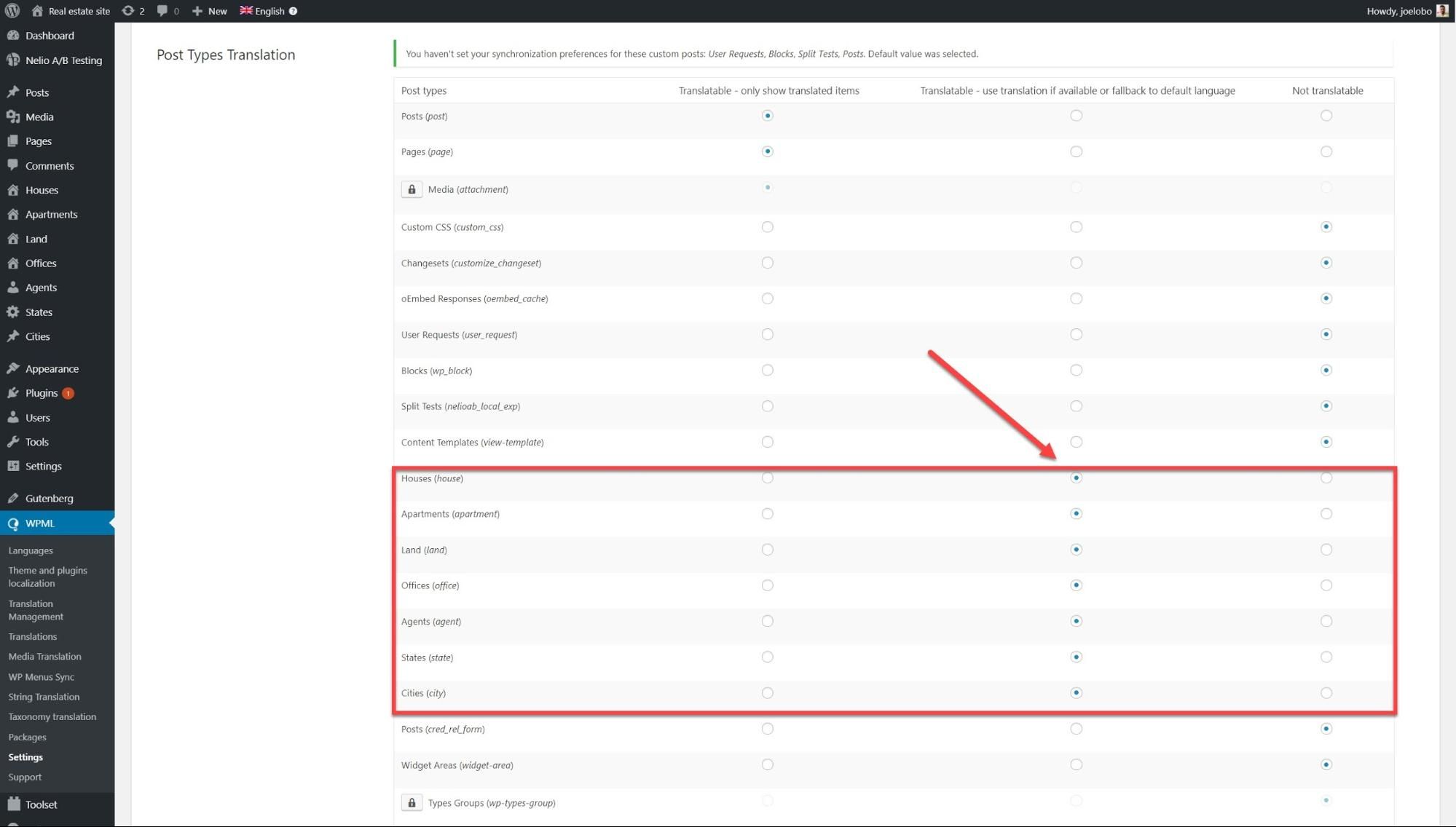
Anda dapat mendaftarkan jenis posting khusus secara manual menggunakan PHP tetapi jika Anda bukan pembuat kode yang berpengalaman, Anda dapat menggunakan plugin untuk melakukan ini. Di situs web demo real estat kami, kami membuat jenis kiriman khusus kami menggunakan Toolset yang memungkinkan kami untuk mendeklarasikan jenis kiriman khusus kami.
- Di bawah WPML -> Pengaturan menuju ke Terjemahan jenis posting dan pilih jenis posting yang ingin Anda terjemahkan. Di sini kami telah memilih semua jenis pos kustom kami.
- Anda sekarang dapat mencari jenis posting khusus Anda di WPML -> Terjemahan string dan menerjemahkannya di sana.
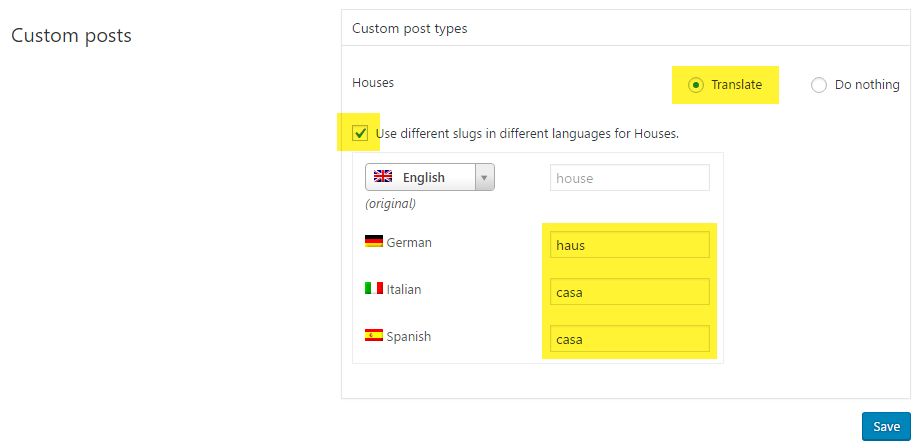
Setelah Anda mengklik Simpan mereka akan muncul sebagai diterjemahkan dalam URL Anda.
Terjemahkan tema dan plugin Anda
Tema dan plugin apa pun yang Anda pasang di situs Anda akan datang dengan teksnya sendiri yang perlu diterjemahkan untuk memberi Anda situs web yang sepenuhnya diterjemahkan.
- Pertama-tama kita perlu memutuskan bagaimana kita ingin menerjemahkan tema dan plugin kita. Di WPML -> Pelokalan tema dan plugin, Anda dapat menemukan tiga opsi ini:
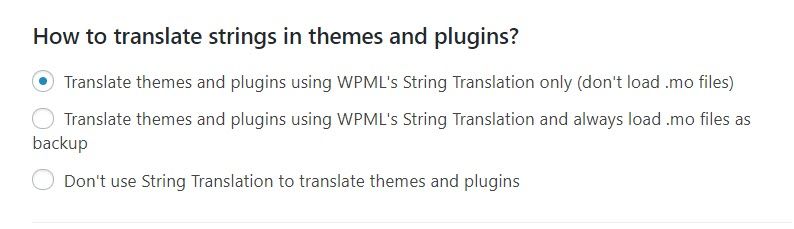
Untuk situs demo kami, kami akan menggunakan Terjemahan String tanpa memuat file .mo untuk mengoptimalkan kinerja situs web kami. Terjemahan .mo memberikan opsi mundur jika ada beberapa string yang belum Anda terjemahkan tetapi file .mo dapat memperlambat situs web Anda.
- Kami sekarang akan memindai tema/plugin kami untuk setiap string yang perlu diterjemahkan. Di bawah pada halaman yang sama di bawah String dalam tema, pilih tema yang Anda inginkan dan klik Pindai tema yang dipilih untuk string. Kita dapat melakukan hal yang sama untuk plugin di bagian di bawah ini yang disebut Strings in the plugins.
Di bawah ini kami telah memindai tema Astra kami:
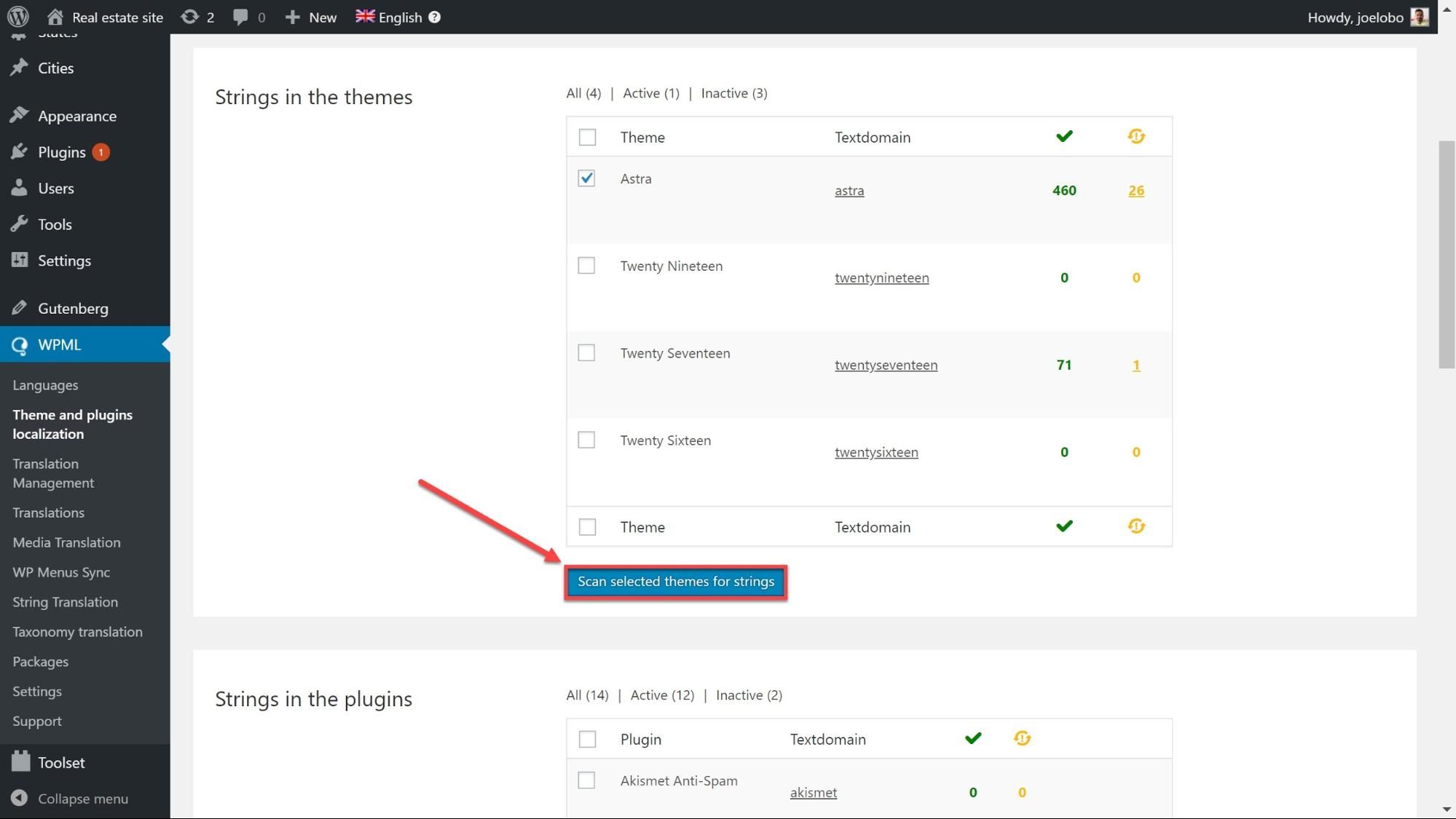
- Buka WPML -> Terjemahan String dan gunakan tarik-turun Pilih string dalam domain untuk menemukan tema atau plugin yang baru saja Anda pindai. Anda sekarang dapat melihat semua string yang perlu diterjemahkan. Kita sekarang dapat menerjemahkan string seperti yang kita miliki di tugas sebelumnya di atas.
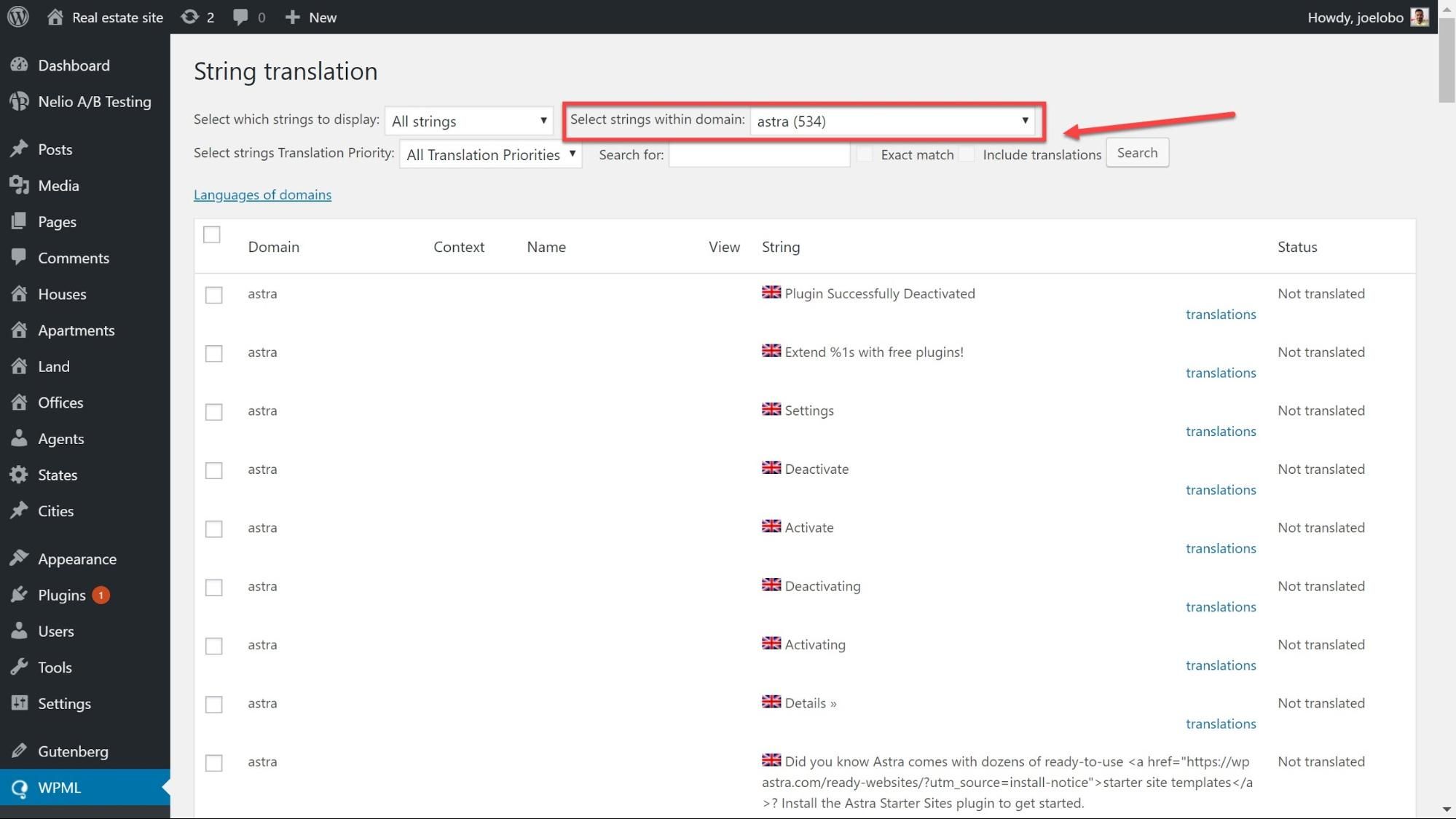
Terjemahkan string admin Anda
Elemen terakhir yang harus diterjemahkan adalah opsi tema Anda – seperti Favicon atau penggeser tema itu sendiri. Sama seperti untuk widget kita, kita mungkin perlu mengaktifkan string sebelum kita dapat menerjemahkannya.
- Di bawah Terjemahan String, gulir ke bawah dan pilih Terjemahkan teks di layar admin.

- Cari opsi yang cocok dengan apa yang Anda cari. Opsi tema biasanya dapat ditemukan di bawah – theme_mods_themename. Karena kami menggunakan tema Astra, kami dapat menemukan tema kami di bawah theme_mods_astra. Di sini kita dapat memilih opsi tema yang ingin kita sediakan untuk diterjemahkan.
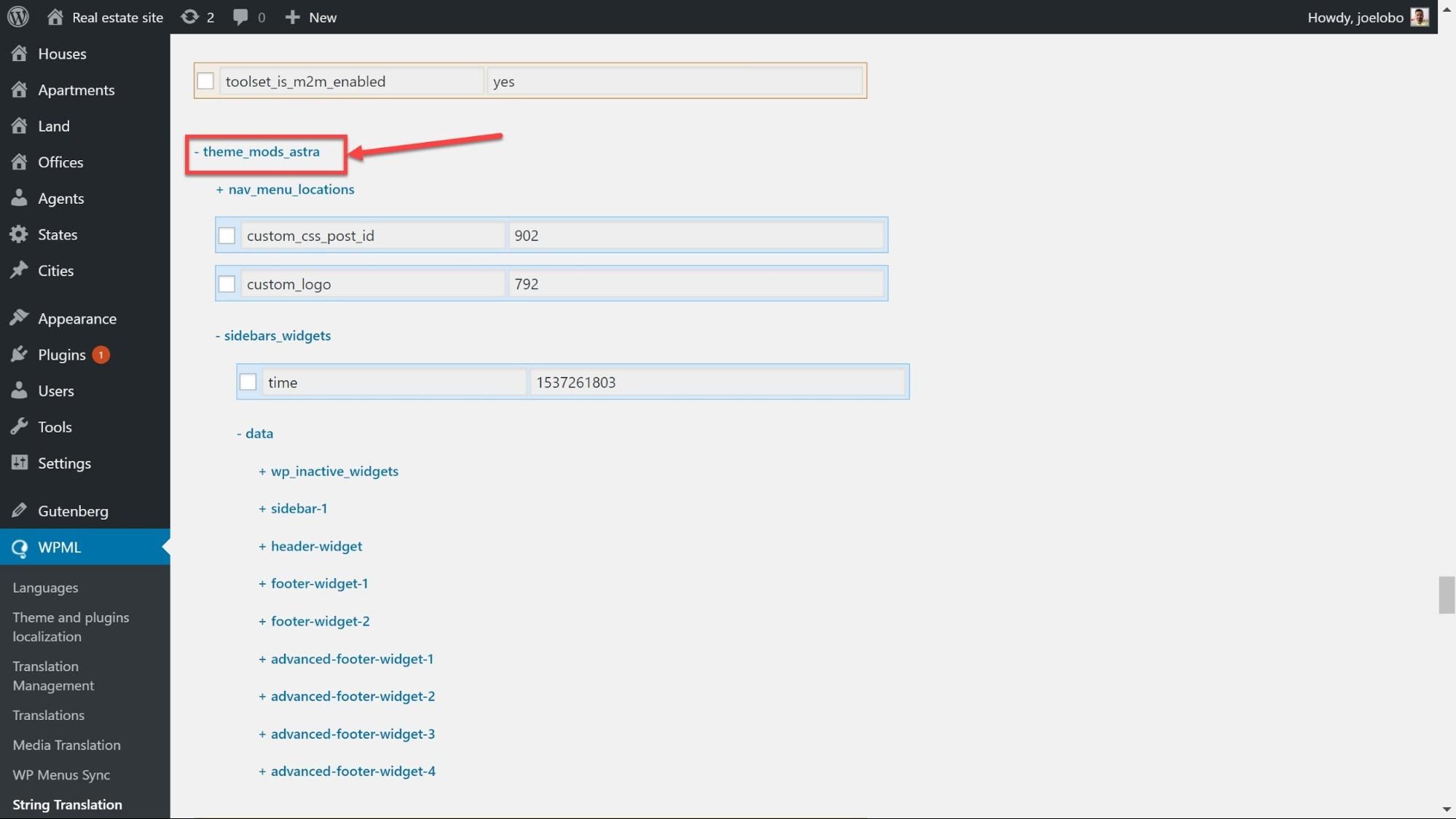
- Setelah Anda memilih string yang ingin Anda terjemahkan, klik Apply di bagian bawah halaman.
- Kami sekarang dapat menerjemahkan opsi tema kami seperti string lain yang sebelumnya telah kami terjemahkan di bawah WPML -> Terjemahan String.
Tetapkan individu untuk menerjemahkan
Bagian ini untuk jika Anda ingin individu menerjemahkan konten Anda untuk Anda menggunakan login WordPress mereka.
Aktifkan Editor Terjemahan Lanjut
Sama seperti jika Anda menerjemahkan sendiri, pertama-tama kami harus mengaktifkan Editor Terjemahan Lanjutan untuk masing-masing penerjemah kami.
Anda dapat mengaktifkannya di wizard terjemahan WPML ketika Anda menginstal plugin tetapi Anda juga dapat mengaturnya nanti.
- Buka WPML -> Pengaturan di dasbor WordPress Anda.
- Di bawah Cara menerjemahkan posting dan halaman, pilih Gunakan Editor Terjemahan Lanjutan WPML.
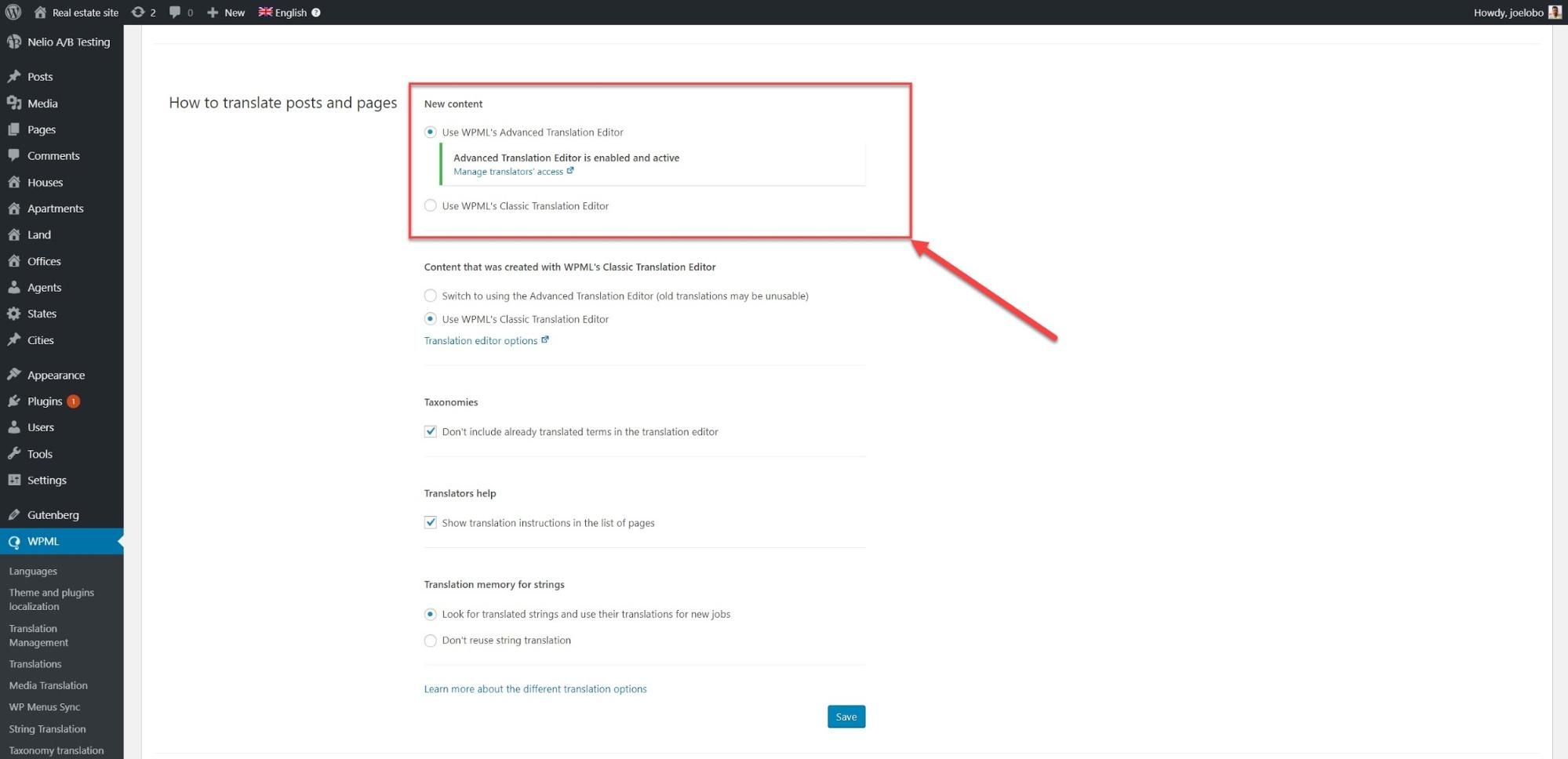
Siapkan pengguna di WordPress Anda
Anda dapat menggunakan wizard terjemahan WPML untuk menetapkan peran ke masing-masing penerjemah. Tetapi Anda juga dapat membuat perubahan setelah menyelesaikan wizard.
- Buka WPML -> Manajemen Terjemahan dan klik Peran Terjemahan di mana Anda dapat melihat peran yang ditetapkan untuk semua pengguna situs web Anda. Di sini Anda dapat menambahkan penerjemah atau manajer terjemahan yang akan melacak semua tugas.
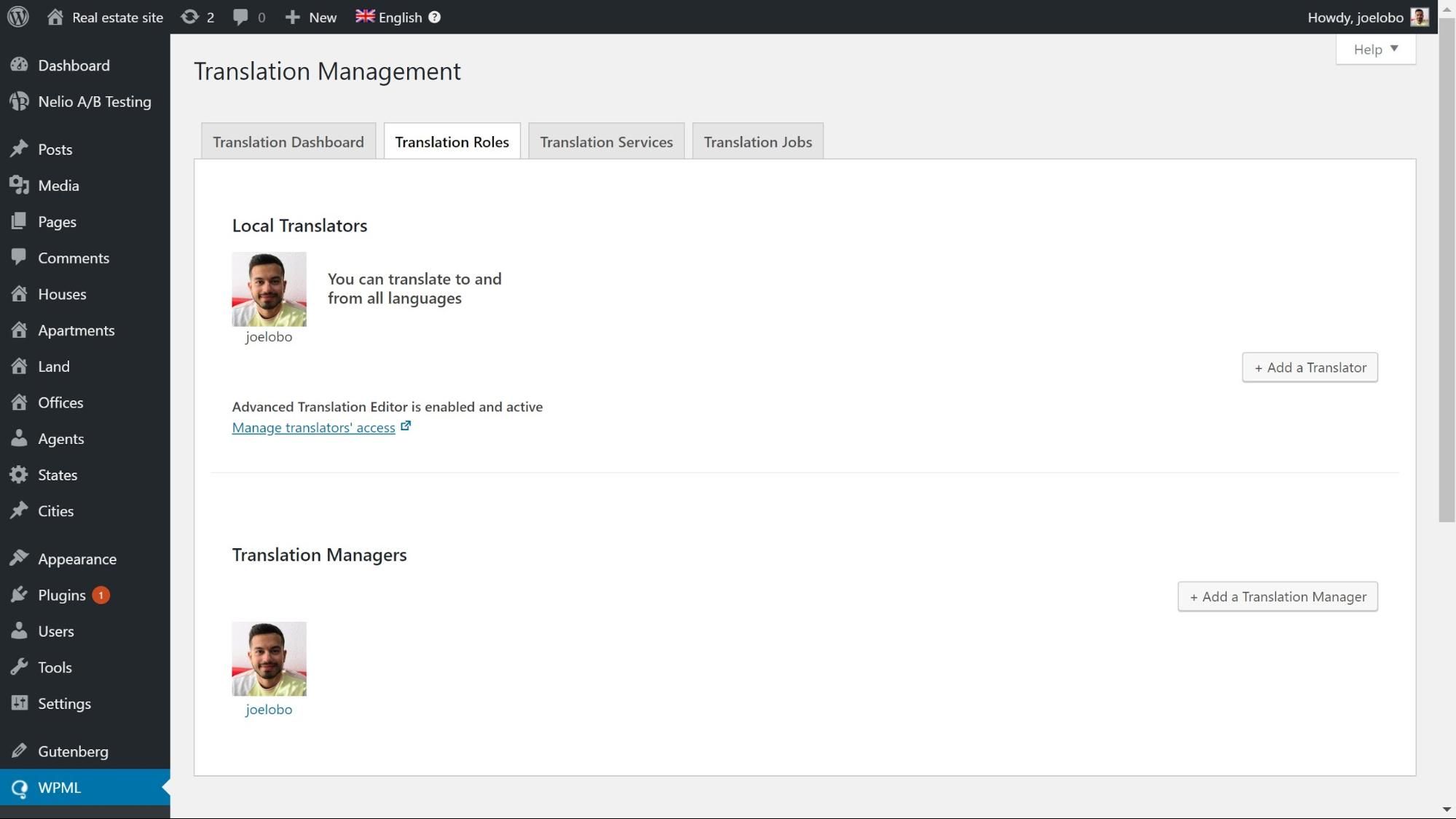
- Untuk menambahkan penerjemah, klik Tambah Penerjemah, isi detail pengguna dan klik Setel pasangan bahasa.
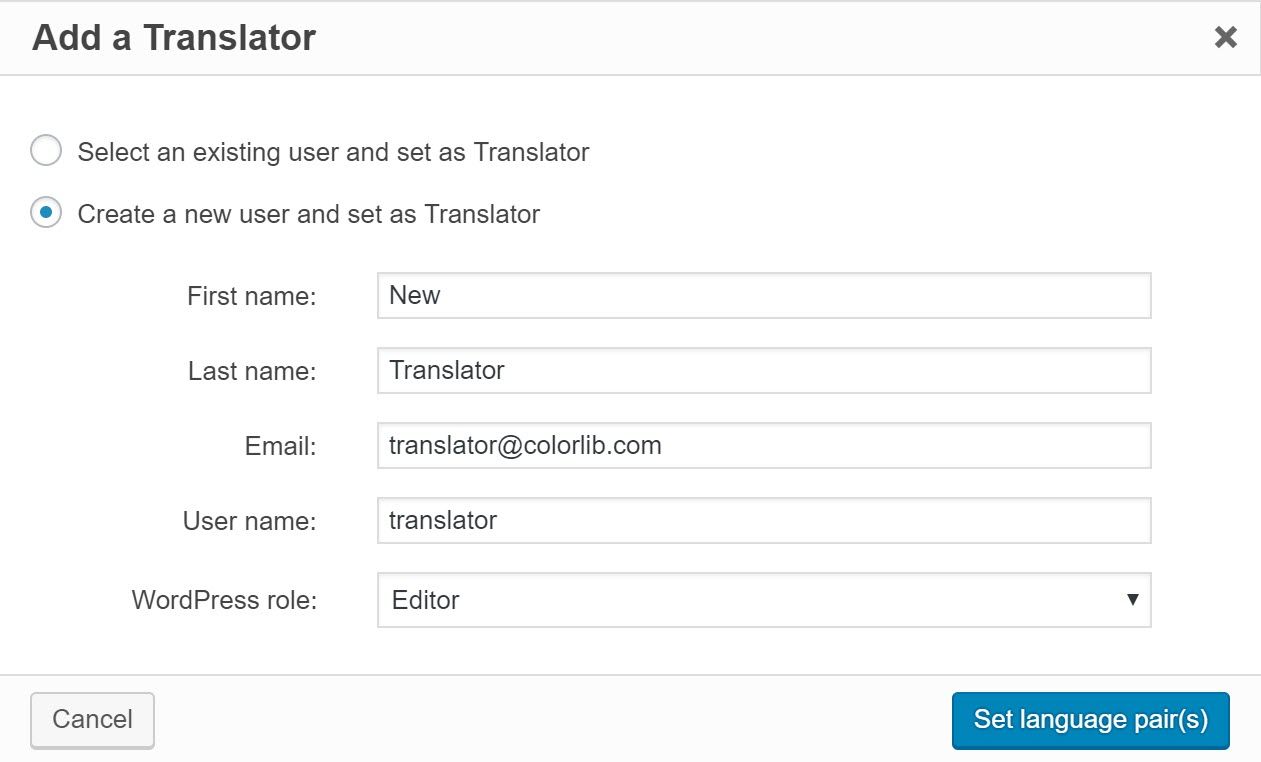
- Pilih bahasa yang akan digunakan penerjemah Anda dan klik Simpan.
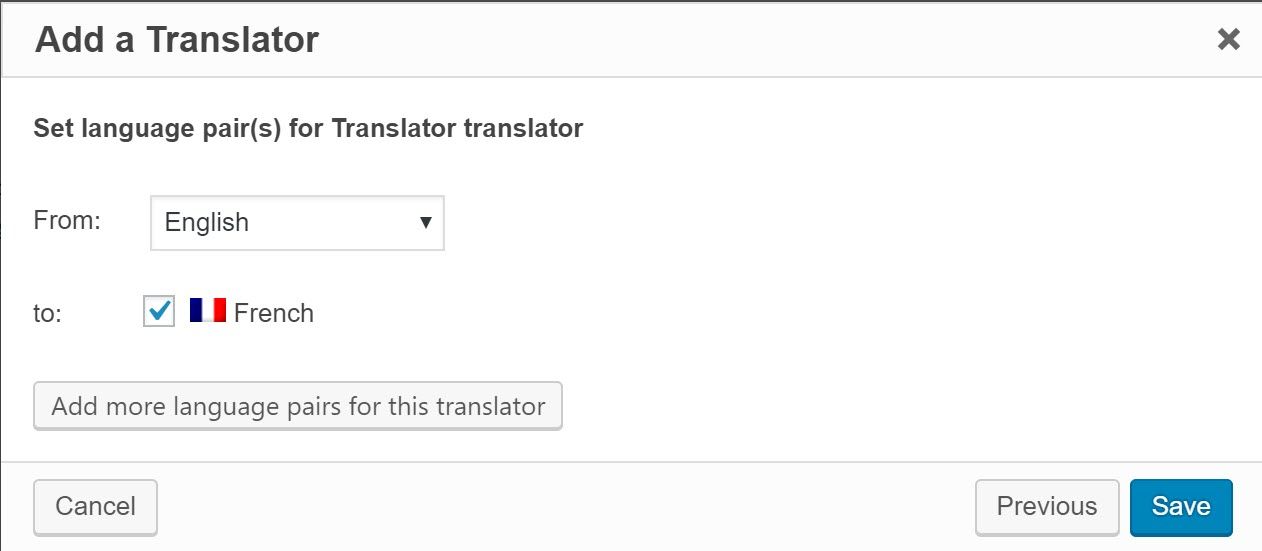
Anda sekarang telah menambahkan pengguna baru untuk menerjemahkan konten.
Kirim konten untuk diterjemahkan
Sekarang setelah Anda menyiapkan pengguna dan peran mereka, Anda dapat menetapkan pekerjaan penerjemahan kepada mereka.
- Pergi ke WPML -> Manajemen Terjemahan.
- Di Dasbor Terjemahan , dan pilih konten yang ingin Anda terjemahkan menggunakan filter di bagian atas halaman. Kami akan menerjemahkan beberapa posting kami di bawah jenis posting kustom Rumah . Perhatikan bagaimana Anda juga dapat memilih jika Anda ingin menerjemahkan media untuk setiap posting.

- Gulir ke bagian bawah halaman dan di bawah Pilih opsi terjemahan, pilih bahasa yang ingin Anda terjemahkan. Klik Tambahkan konten yang dipilih ke keranjang terjemahan.

- Klik Keranjang terjemahan di bagian atas halaman tempat Anda dapat meninjau konten yang telah Anda pilih termasuk jumlah kata, nama batch, dan tenggat waktu.

- Klik Kirim semua item untuk diterjemahkan di bagian bawah untuk membuat pekerjaan. Pengguna Anda sekarang akan menerima pemberitahuan email dengan informasi tentang pekerjaan tersebut.
Kirim string untuk terjemahan
Terkadang Anda perlu mengirim teks yang bukan milik halaman tertentu seperti judul widget atau tagline situs untuk diterjemahkan.
- Di WPML -> Terjemahan String, cari string yang ingin Anda terjemahkan menggunakan filter di bagian atas halaman.

- Pilih string yang ingin Anda terjemahkan dan di bagian bawah klik Tambahkan ke keranjang terjemahan.
- Buka halaman WPML -> Manajemen Terjemahan dan klik tab Keranjang Terjemahan. Di sana, klik untuk mengirim keranjang untuk diterjemahkan.
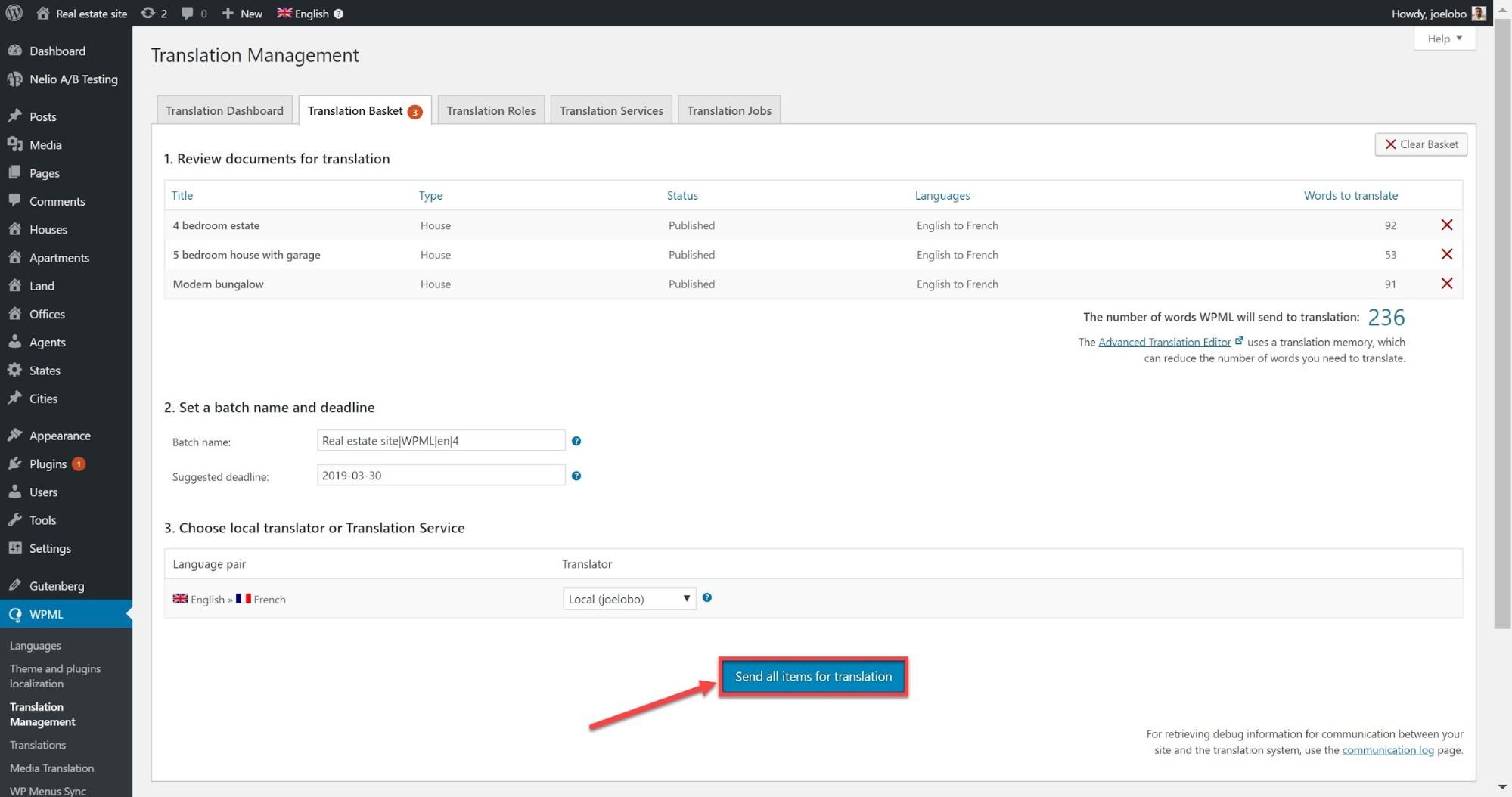
Periksa status pekerjaan terjemahan
Sekarang setelah Anda mengirimkan konten untuk diterjemahkan, Anda dapat melihat status pekerjaan Anda untuk melacak kapan pekerjaan itu siap.
- Buka WPML -> Manajemen Terjemahan dan klik Pekerjaan terjemahan
- Gunakan filter di bagian atas halaman untuk memilih pekerjaan yang ingin Anda periksa. Misalnya, Anda dapat memilih Sedang berlangsung untuk melihat mana yang sedang diterjemahkan dan berapa banyak yang sudah selesai.
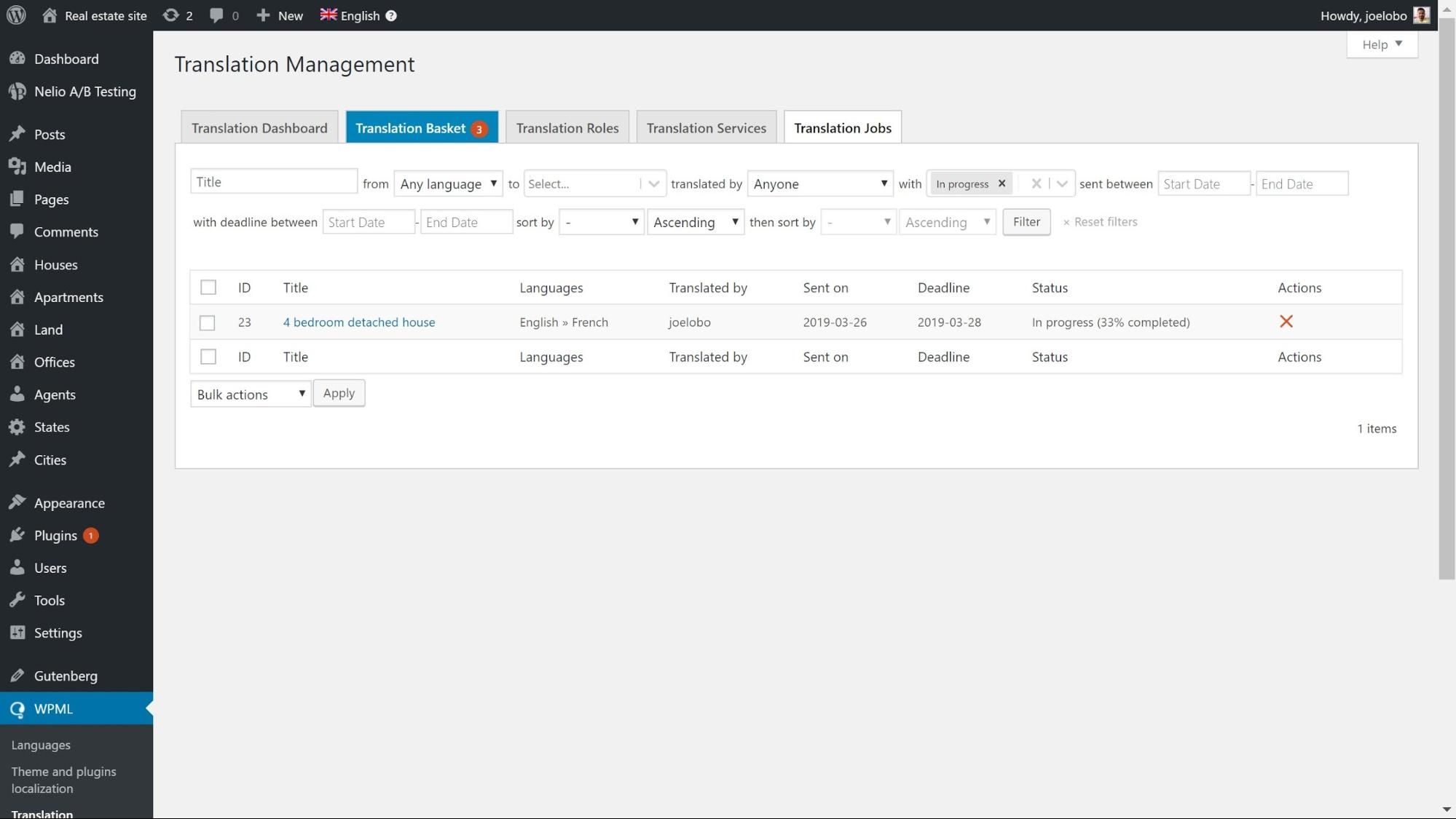
Tetapkan layanan terjemahan
Anda dapat menyewa layanan terjemahan profesional dan menugaskan semua pekerjaan terjemahan Anda kepada mereka.
Apa yang harus Anda cari dalam layanan terjemahan
Ada sejumlah aspek penting yang perlu dipertimbangkan sebelum Anda mengontrakkan pekerjaan Anda ke layanan terjemahan.
- Berapa ukuran situs web yang mereka gunakan – Beberapa layanan cenderung berspesialisasi dalam proyek yang lebih besar sementara yang lain berkonsentrasi pada situs web yang lebih kecil.
- Bidang spesialisasi mereka – Beberapa layanan mungkin memiliki keahlian dalam menerjemahkan industri yang berbeda sehingga akan lebih siap untuk jargon apa pun yang mungkin Anda miliki serta pemahaman yang lebih baik tentang audiens Anda.
- Bahasa tempat mereka bekerja – Perusahaan penerjemahan mungkin berspesialisasi dalam jenis bahasa tertentu. Jika Anda berencana untuk menambahkan sejumlah bahasa, ada baiknya memastikan mereka memiliki penerjemah yang dapat bekerja di dalamnya.
- Di mana mereka berada – Anda mungkin lebih suka bekerja dengan perusahaan penerjemahan yang berbasis di zona waktu Anda.
- Plugin mana yang mereka integrasikan – Periksa apakah layanan terjemahan Anda terintegrasi dengan plugin yang Anda gunakan. Misalnya, WPML terintegrasi dengan sejumlah layanan terjemahan yang dapat kita pilih.
Hubungkan situs web Anda ke layanan terjemahan Anda
- Daftar dengan layanan terjemahan yang telah Anda pilih. Mereka akan memberi Anda token API yang Anda perlukan.
- Buka WPML -> Manajemen Terjemahan dan klik Layanan Terjemahan.
- Cari layanan terjemahan yang telah Anda pilih dan klik Aktifkan.
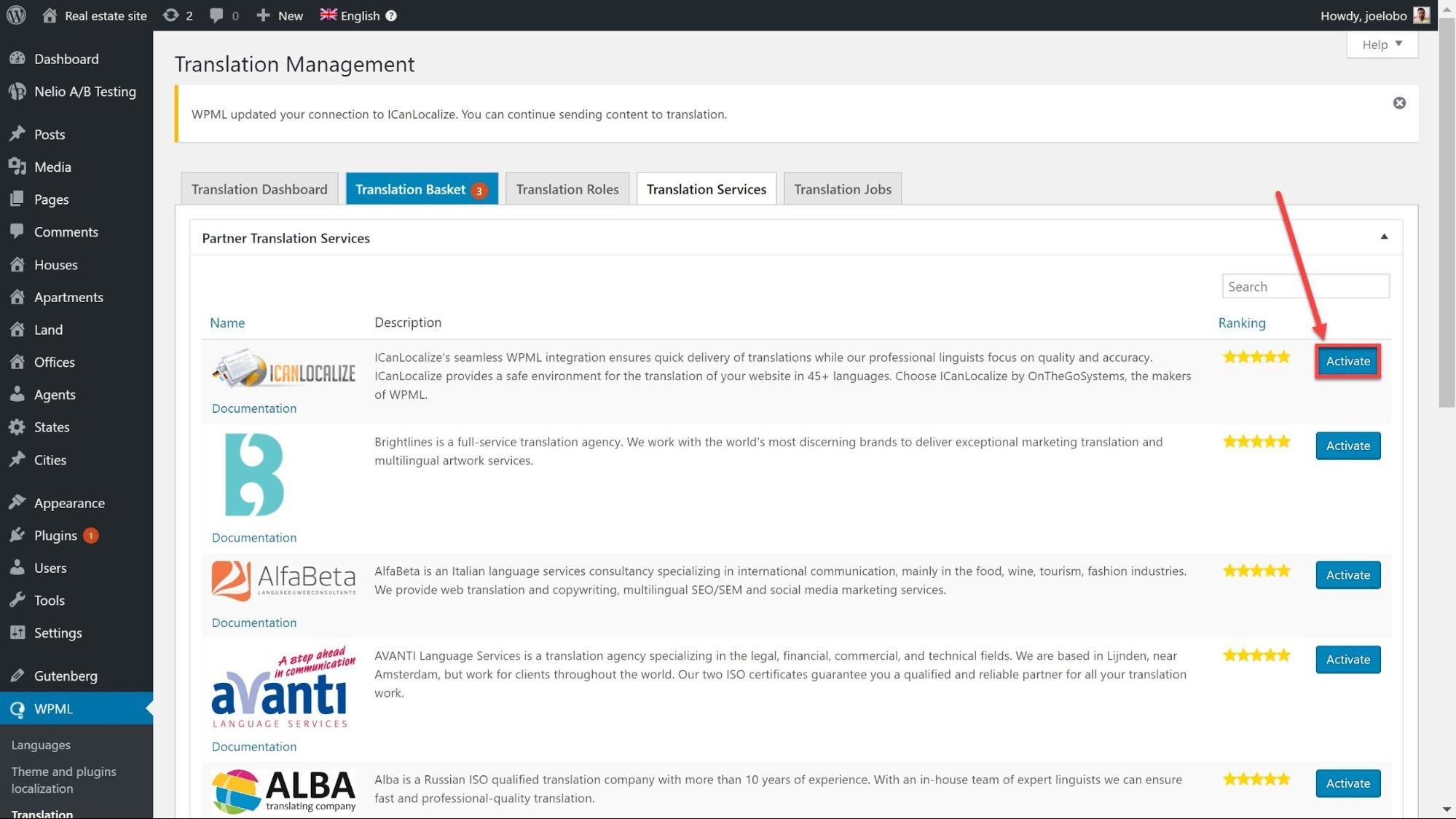
- Klik Otentikasi dan masukkan token API Anda. Klik kirim dan layanan terjemahan Anda sekarang terhubung ke situs web Anda.
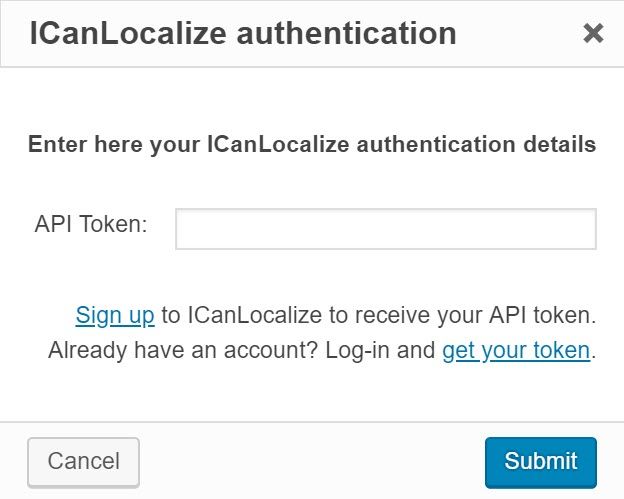
Kirim konten untuk diterjemahkan
Sekarang setelah Anda terhubung dengan layanan terjemahan, Anda dapat mulai mengirimi mereka pekerjaan.
- Pergi ke WPML -> Manajemen Terjemahan.
- Di Dasbor Terjemahan , pilih konten yang ingin Anda terjemahkan menggunakan filter di bagian atas halaman. Kami akan menerjemahkan beberapa posting kami di bawah jenis posting kustom Rumah . Perhatikan bagaimana Anda juga dapat memilih jika Anda ingin menerjemahkan media untuk setiap posting.

- Gulir ke bagian bawah halaman dan di bawah Pilih opsi terjemahan, pilih bahasa yang ingin Anda terjemahkan. Klik Tambahkan konten yang dipilih ke keranjang terjemahan.

- Klik Keranjang terjemahan di bagian atas halaman tempat Anda dapat meninjau konten yang telah Anda pilih termasuk jumlah kata, nama batch, dan tenggat waktu.

- Klik Kirim semua item untuk diterjemahkan di bagian bawah untuk membuat pekerjaan. Layanan terjemahan Anda sekarang akan menerima pemberitahuan email dengan informasi tentang pekerjaan tersebut.
- Layanan terjemahan Anda akan memberi Anda penawaran berdasarkan batch, dengan instruksi tentang cara mengotorisasi terjemahan.
Menerima terjemahan yang sudah selesai
Segera setelah layanan terjemahan menyelesaikan pekerjaan, terjemahan Anda akan siap untuk situs web Anda.
Terjemahan Anda dapat dikirimkan secara otomatis atau diambil secara manual dari panel admin WordPress Anda.
- Buka WPML -> Pengaturan dan di bawah mode Penjemputan terjemahan, centang opsi yang Anda inginkan:

Jika Anda memilih untuk mengirimkan terjemahan secara otomatis, pekerjaan yang telah selesai akan langsung muncul di situs web Anda.
- Jika Anda memilih untuk mengambil konten secara manual, Anda dapat menuju ke WPML -> Manajemen Terjemahan dan klik Periksa status dan dapatkan terjemahan di bagian atas halaman.
Mulai terjemahkan sekarang!
Sekarang setelah Anda memiliki garis besar tiga jalur untuk Anda, sekarang saatnya untuk memilih satu dan menerjemahkan!
Beri tahu kami tentang pengalaman Anda membuat situs web multibahasa di komentar di bawah. Dan jika Anda memiliki masalah, kami akan dengan senang hati membantu!
Beri tahu kami jika Anda menyukai postingan tersebut.
